Page 1
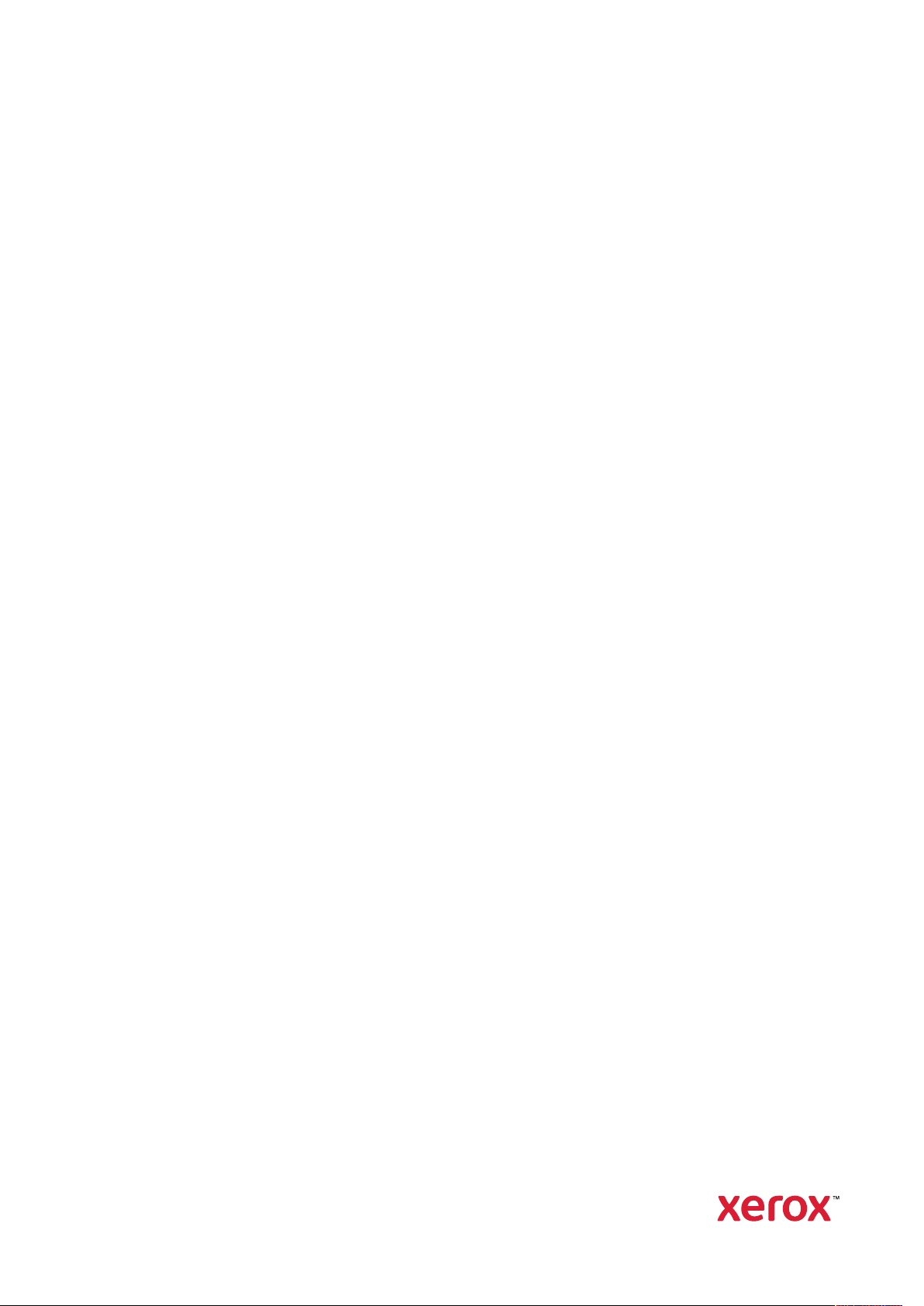
Version 1.0
Novembro de 2020
702P08368
Impressora Xerox
®
Versant
Guia de Início Rápido
®
4100
Page 2
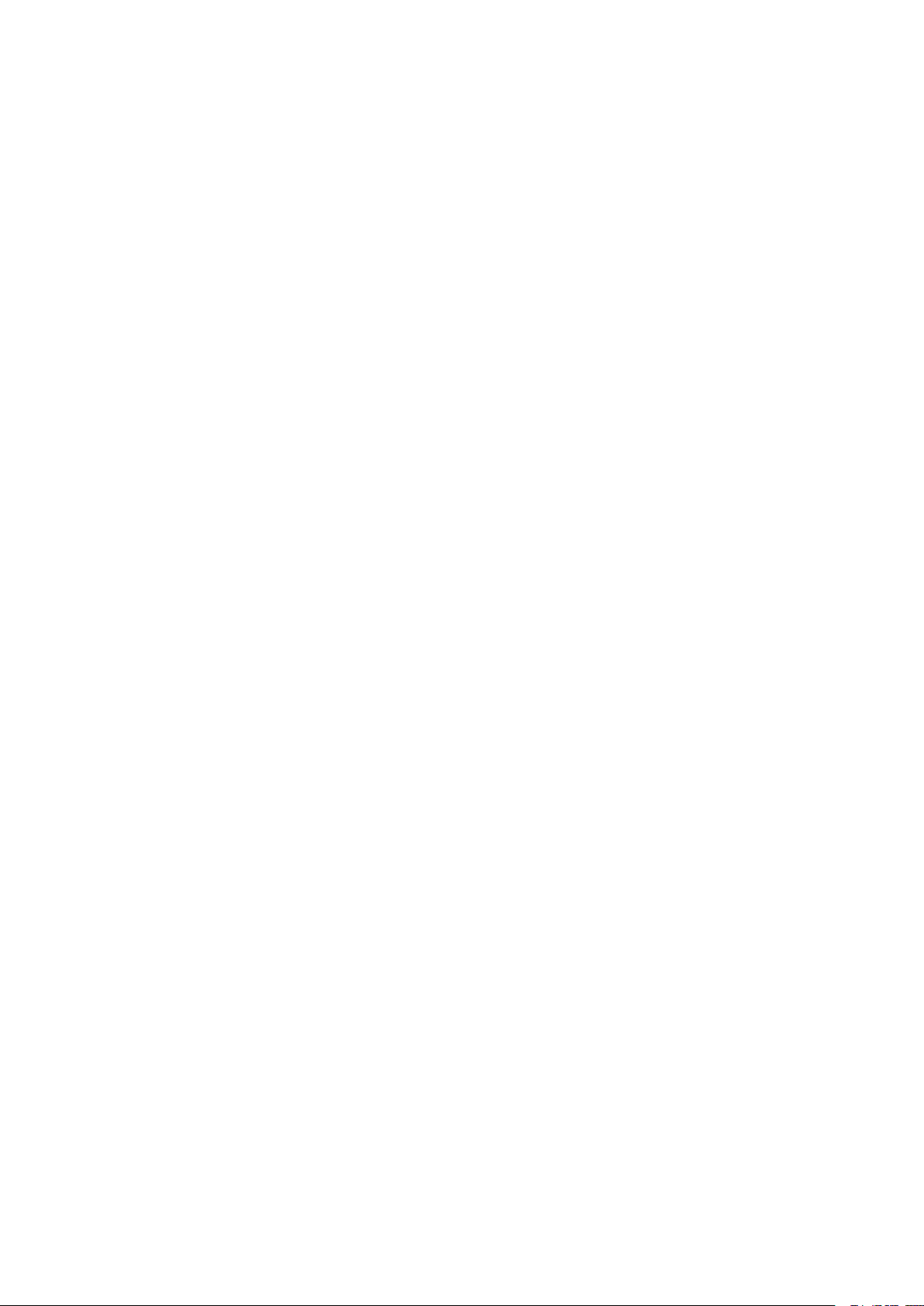
© 2020 Xerox Corporation. Todos os direitos reservados. Xerox®, Xerox com a marca figurativa®e Versant®são
marcas da Xerox Corporation nos Estados Unidos e/ou em outros países.
®
Adobe
e o logotipo Adobe, InDesign®, Illustrator®, PageMaker®, Photoshop®, Acrobat®, Distiller®, PostScript e o
logotipo Acrobat são marcas registradas ou marcas da Adobe Systems Incorporated nos Estados Unidos e/ou em
outros países.
Macintosh, Mac OS, Power Macintosh, TrueType e Mac são marcas registradas da Apple Computer, Inc. nos Estados Unidos e/ou em outros países.
Microsoft
®
Windows 2000®, Windows XP, Windows 7, Windows 10 e Microsoft®Windows são marcas da Microsoft
Corporation nos Estados Unidos e/ou em outros países.
Mozilla e Firefox são marcas da Mozilla Foundation
PANTONE
®
, PANTONE Goe™, PANTONE MATCHING SYSTEM®, PMS®e X-Rite PANTONE®são marcas regis-
tradas ou marcas da Danaher Corporation.
CentOS Marks são marcas da Red Hat, Inc.
Periodicamente são feitas alterações neste documento. Alterações, imprecisões técnicas e erros tipográficos serão corrigidos em edições subsequentes.
Page 3
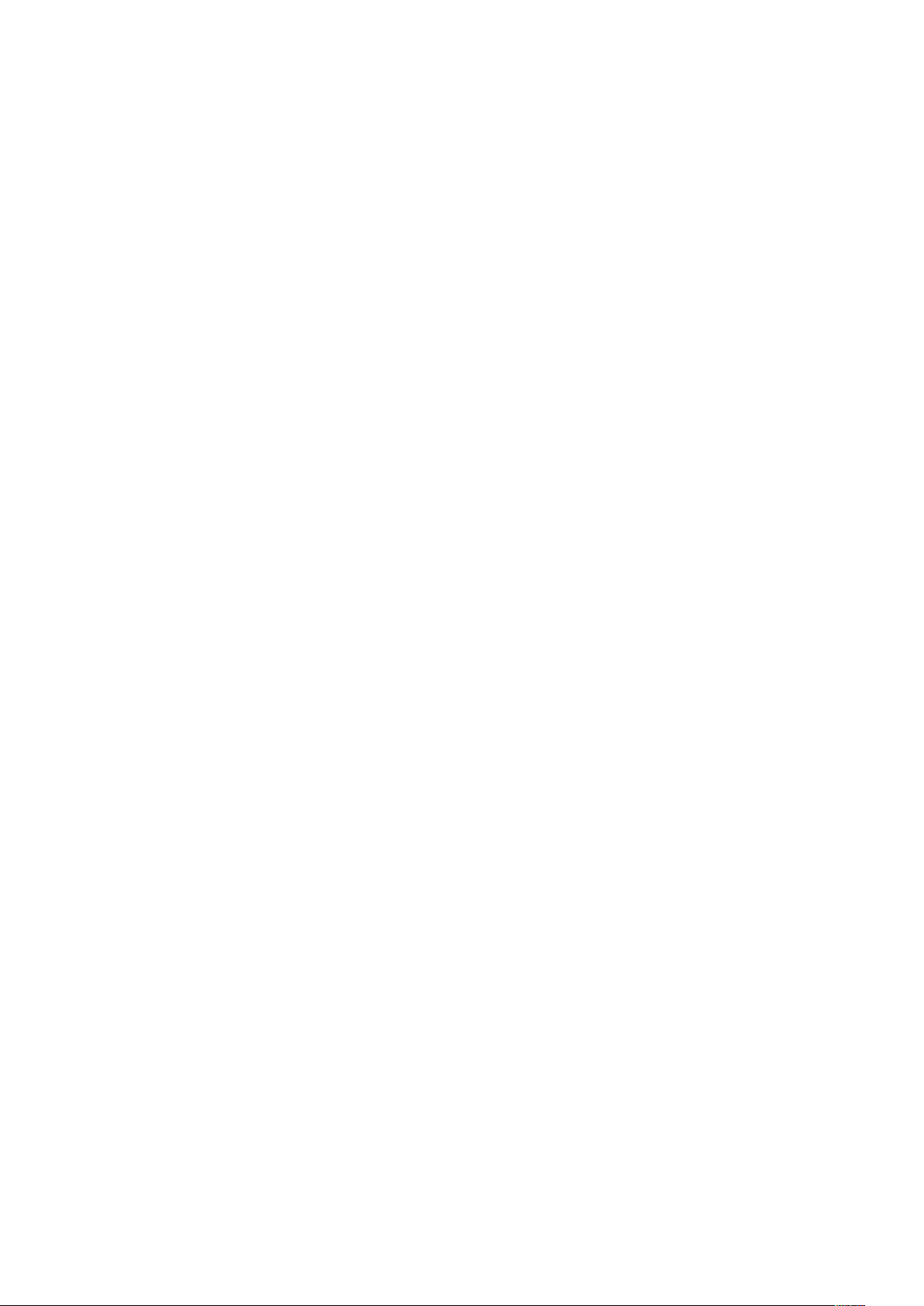
Índice
1 Guia de..................................................................................................................................5
Componentes da impressora .............................................................................................. 6
Componentes internos ................................................................................................. 7
Localizar o número de série da impressora.................................................................... 8
Ligar/desligar a impressora................................................................................................. 9
Modo de economia de energia ......................................................................................... 10
Modo de baixo consumo de energia ........................................................................... 10
Modo de repouso ....................................................................................................... 10
Saída do modo de economia de energia..................................................................... 10
2 Papel e Material ................................................................................................................11
Colocação de papel .......................................................................................................... 12
Colocação de papel nas bandejas 1, 2 e 3 .................................................................. 12
Colocar papel nas Bandejas 6 e 7 ............................................................................... 13
Colocar papel na Bandeja 5 (Manual)......................................................................... 14
Corresponder as informações de bandeja e material......................................................... 15
Desempenho da alimentação de papel nas Bandejas 6 e 7............................................... 16
Melhora no desempenho da alimentação de papel nas Bandejas 6 e 7....................... 16
3 Manutenção.......................................................................................................................21
Limpar a impressora ........................................................................................................ 22
Como limpar a parte externa...................................................................................... 22
Substituição de suprimentos consumíveis ......................................................................... 23
Solicitação de suprimentos ......................................................................................... 23
Verificar o status dos consumíveis .............................................................................. 24
Substituição dos rolos de alimentação da bandeja 5 .................................................. 25
Substituição dos rolos de alimentação para as Bandejas 6 e 7.................................... 29
Substituição de um cartucho de toner ........................................................................ 33
Substituição do frasco de toner usado ........................................................................ 34
Substituir o cartucho do fotorreceptor ........................................................................ 36
4 Solução de problemas......................................................................................................41
Atolamentos de papel ...................................................................................................... 42
Eliminação de atolamentos de papel na área 2 .......................................................... 42
Eliminação de atolamentos nas áreas 3, 4 e 5 ............................................................ 46
Atolamentos de papel nas bandejas 1-3..................................................................... 52
Atolamentos de papel na Bandeja manual (Bandeja 5) .............................................. 54
Eliminação de atolamento do OHCF ........................................................................... 55
Informações sobre falhas ................................................................................................. 60
Obter Informações de falha a partir da tela de seleção por toque............................... 60
Mensagens de falha................................................................................................... 62
Impressora Xerox®Versant®4100
Guia de Início Rápido
3
Page 4
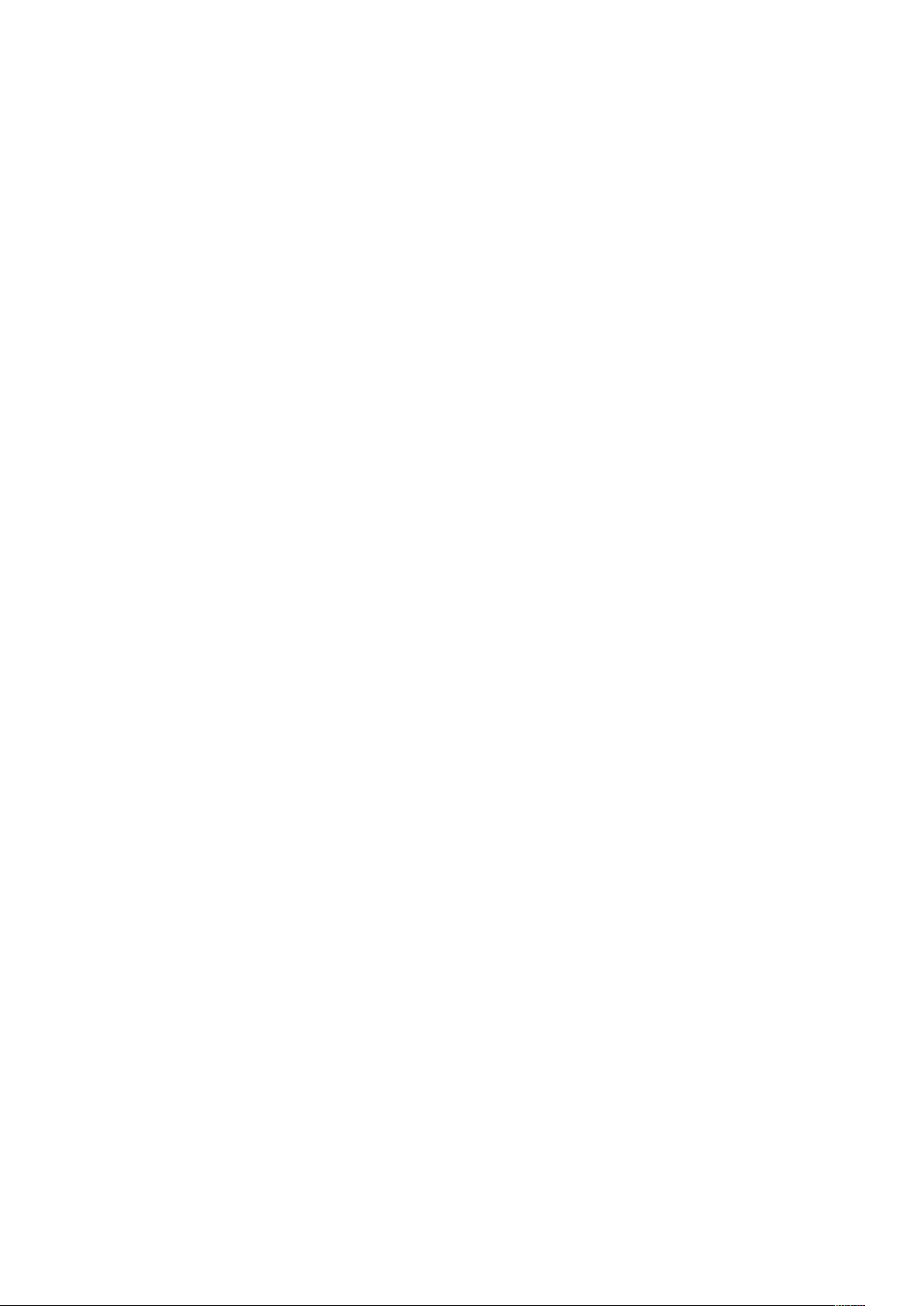
Índice
4
Impressora Xerox®Versant®4100
Guia de Início Rápido
Page 5
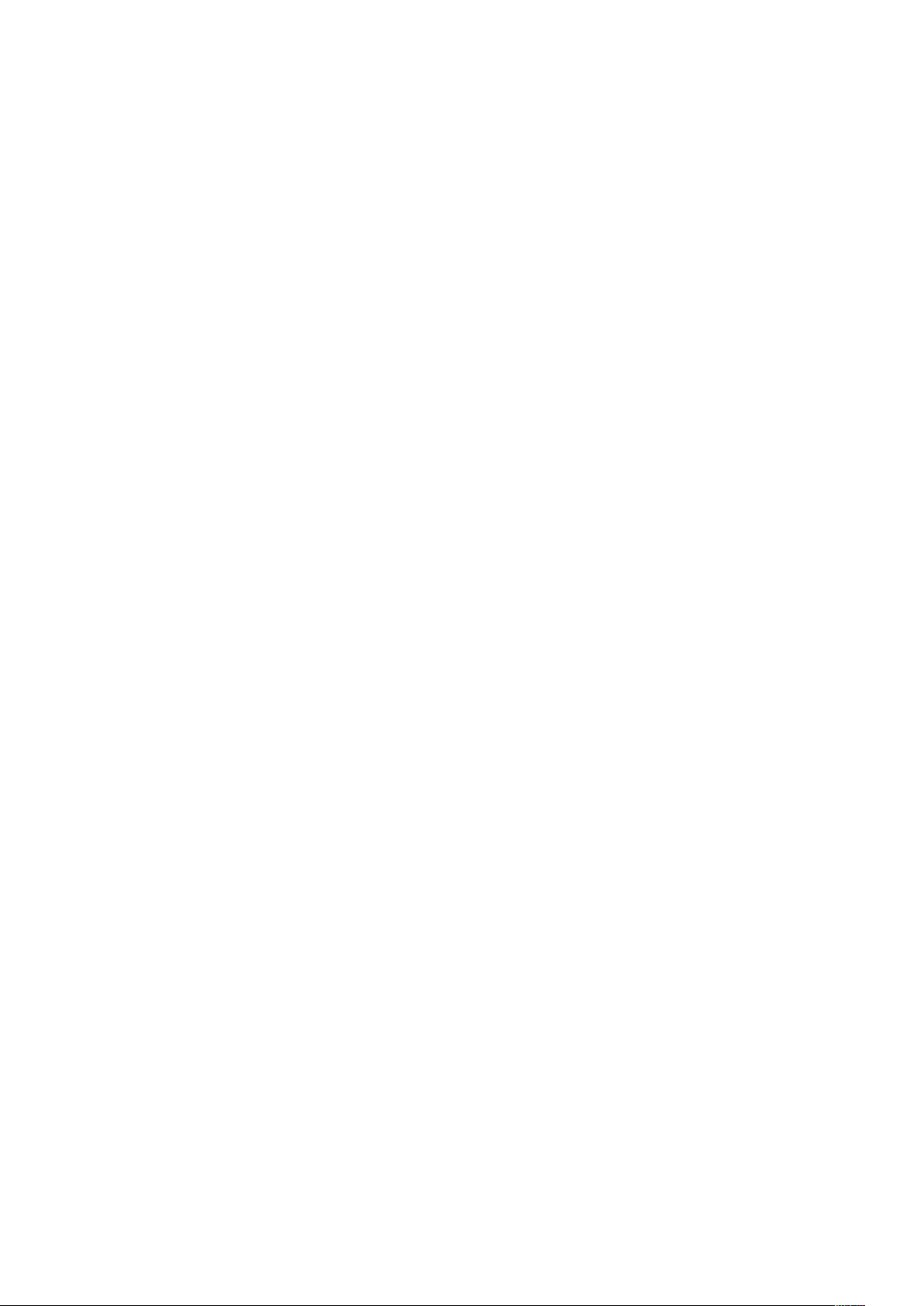
1
Guia de
Este capítulo contém:
• Componentes da impressora .................................................................................................. 6
• Ligar/desligar a impressora..................................................................................................... 9
• Modo de economia de energia ............................................................................................. 10
Impressora Xerox®Versant®4100
Guia de Início Rápido
5
Page 6
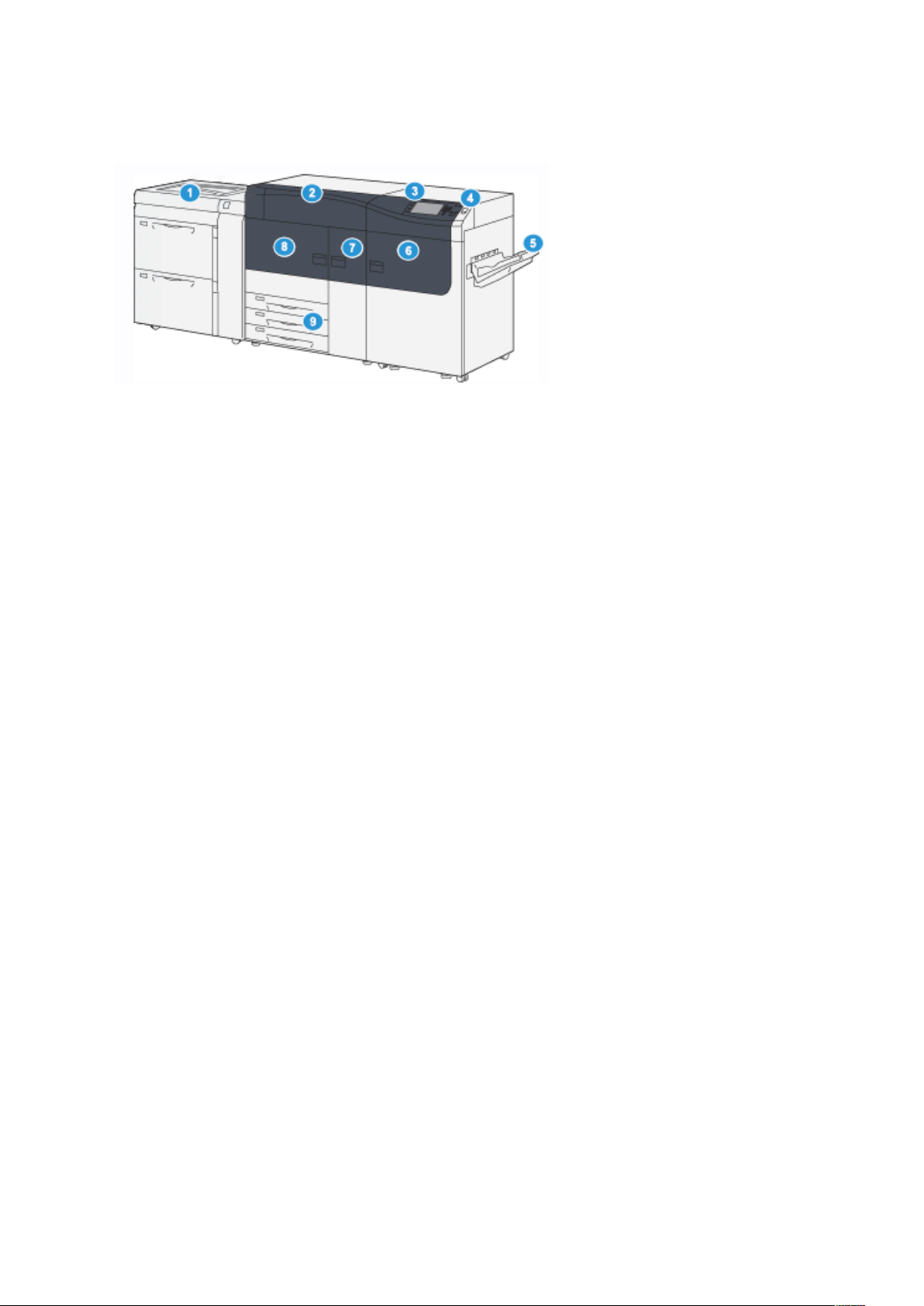
Guia de
Componentes da impressora
1. Alimentador de alta capacidade superdimensionado avançado (Bandejas 6 e 7),
com a Bandeja 5 (Manual)
2. Tampa do toner
3. Painel de controle e tela de seleção por
toque
4. Botão de energia
5. Bandeja coletora (BC)
6. Porta dianteira direita
7. Porta dianteira central
8. Porta dianteira esquerda
9. Bandejas do papel 1, 2 e 3
6
Impressora Xerox®Versant®4100
Guia de Início Rápido
Page 7
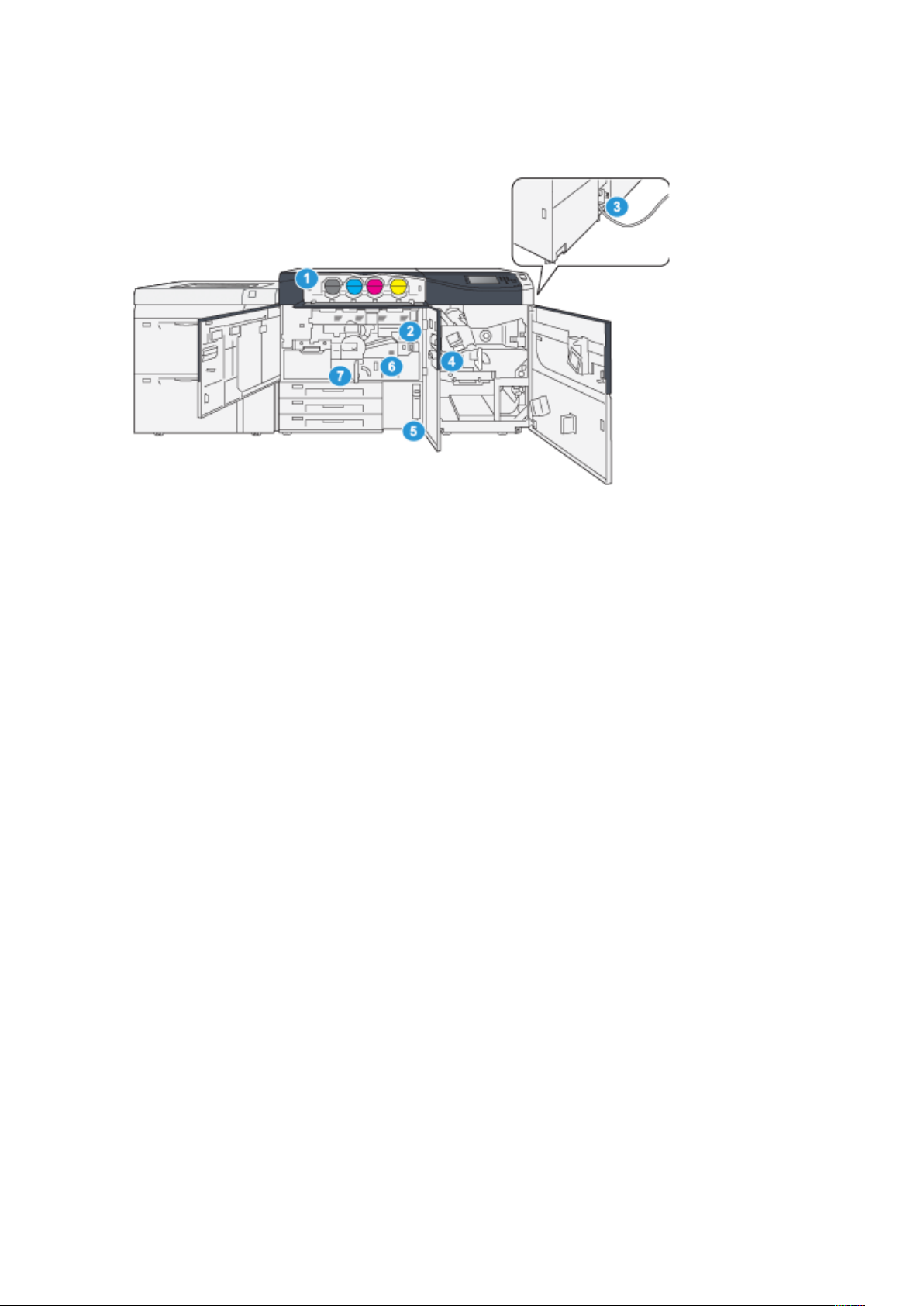
CCoommppoonneenntteess iinntteerrnnooss
Guia de
1. Cartuchos de toner
2. Interruptor de alimentação principal
3. Interruptor do Disjuntor (na parte
traseira da impressora)
4. Módulo de resfriamento de papel
5. Frasco de toner usado
6. Módulo do fusor
7. Módulo de Transferência
Impressora Xerox
Guia de Início Rápido
®
Versant®4100
7
Page 8
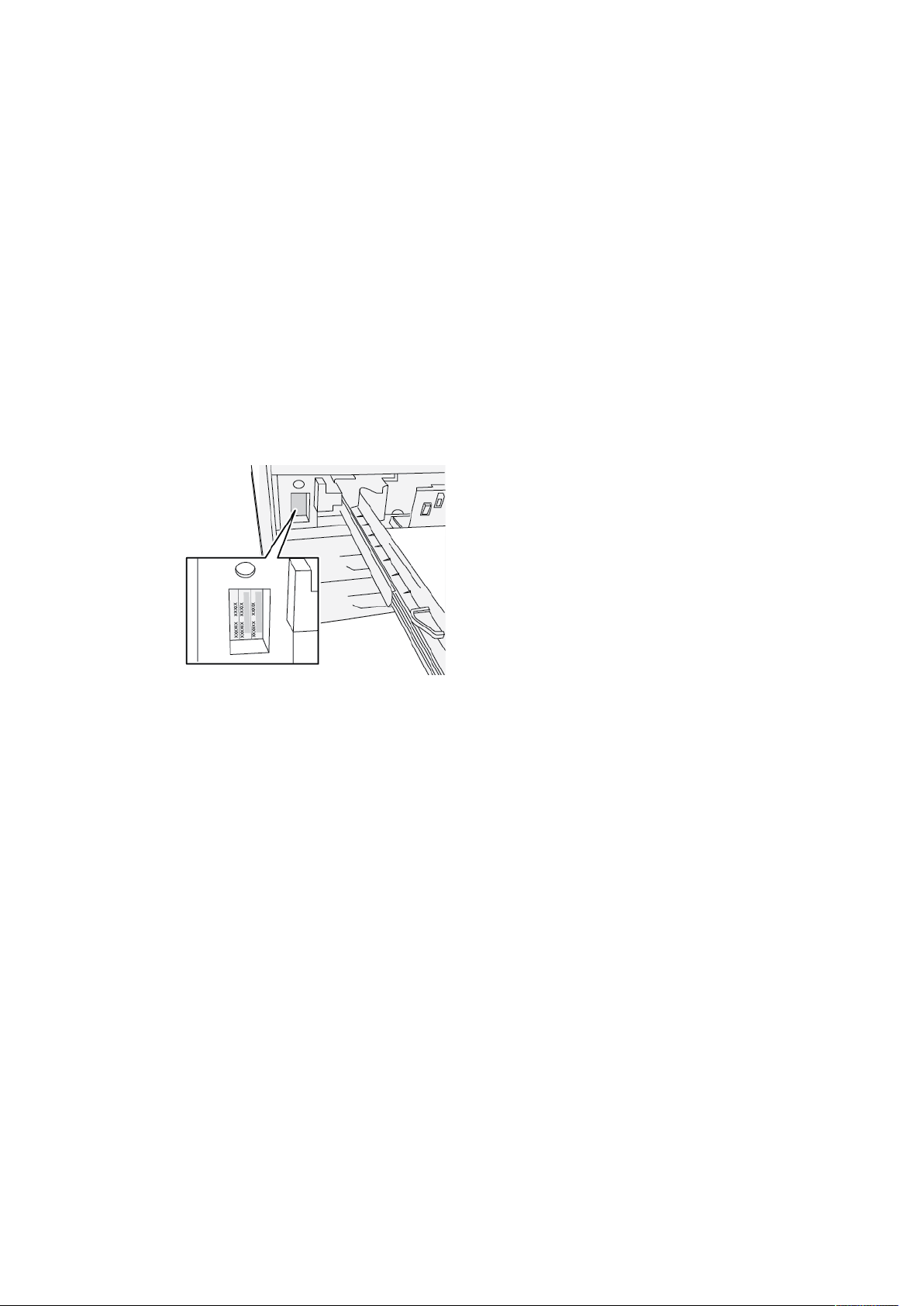
Guia de
LLooccaalliizzaarr oo nnúúmmeerroo ddee sséérriiee ddaa iimmpprreessssoorraa
O número de série da impressora pode ser acessado da interface do usuário (IU) ou ao localizar a
placa com o número de série na estrutura interna da primeira bandeja do alimentador (Bandeja
1).
1. Pressione o botão Status da máquina na interface do usuário.
2. Na tela Status da máquina, certifique-se de que a guia Informações da máquina seja
exibida.
O número de série da impressora é exibido em Informações gerais.
3. Se houver perda de energia e não for possível acessar a tela Status da máquina, o número de
série da impressora também pode ser encontrado na estrutura interna da impressora perto da
Bandeja de papel 1:
a. Na impressora, abra totalmente a Bandeja de papel 1.
b. À esquerda da bandeja do alimentador, na estrutura da impressora, localize a placa com
o número de série SER#).
8
Impressora Xerox®Versant®4100
Guia de Início Rápido
Page 9
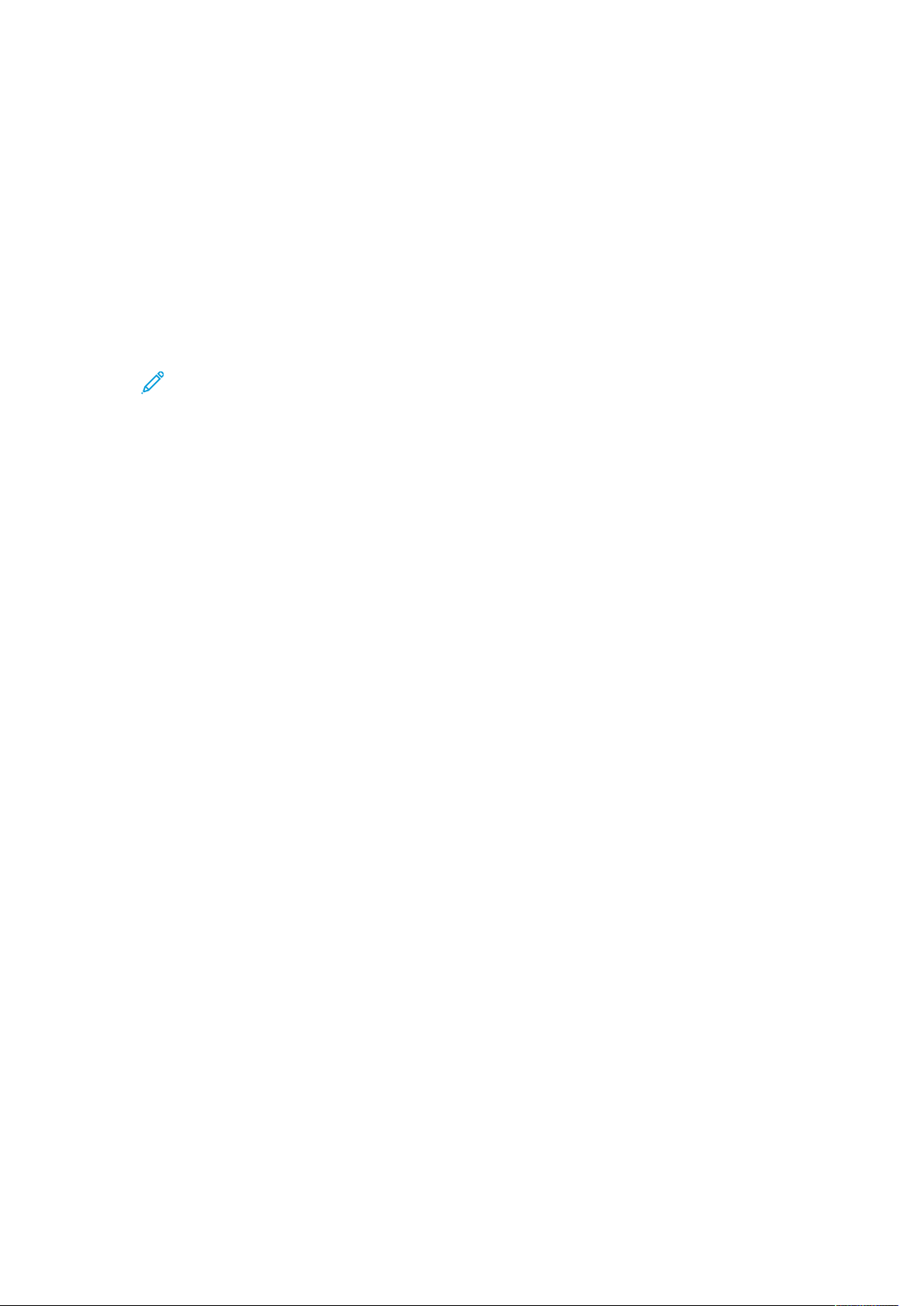
Guia de
Ligar/desligar a impressora
1. Para ligar a impressora, verifique se o interruptor de alimentação principal atrás da porta
dianteira está Ligado.
2. Posicione o botão Ligar/Desligar na parte superior da impressora para a posição Ligado.
A luz indicadora de Pronta fica verde.
Uma mensagem na tela informa de uma pequena espera, enquanto o fusor aquece e a
impressora executa uma verificação do sistema. Você pode definir as funções de um trabalho
durante esse tempo e o processo de impressão iniciará automaticamente quando a
impressora estiver pronta.
3. Para desligar, pressione o botão de energia na posição Desligado.
Nota: Deixa que a impressora fique desligada por no mínimo 10 segundos antes de
ligar novamente a alimentação.
Impressora Xerox
Guia de Início Rápido
®
Versant®4100
9
Page 10
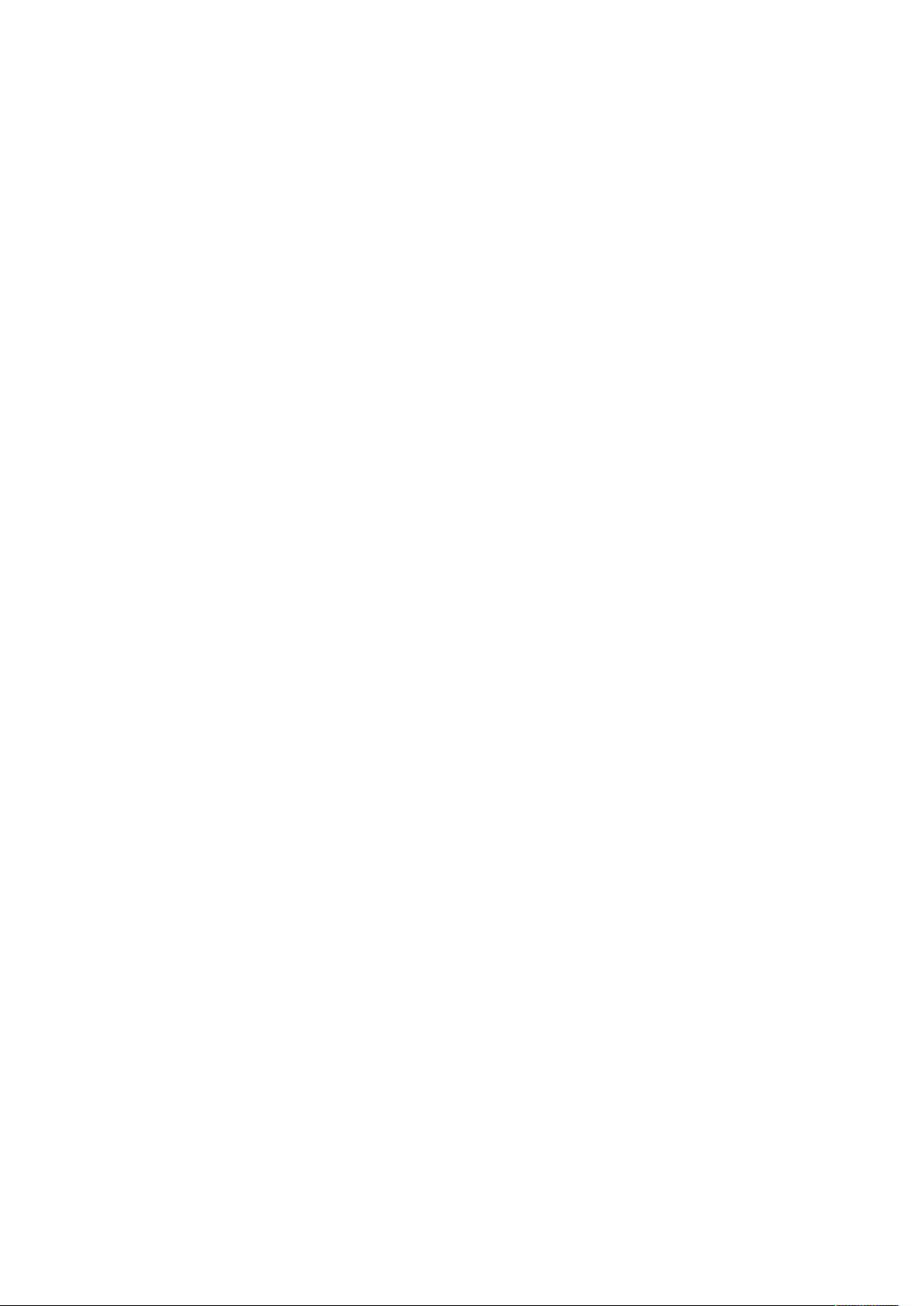
Guia de
Modo de economia de energia
A função Economia de energia permite que a impressora entre em um modo de consumo reduzido
de energia quando todos os trabalhos de impressão forem concluídos e não houver trabalhos sendo processados. Há dois modos de economia de energia: Baixo consumo e Repouso.
• Economia de Energia: Depois de permanecer inativa por um período de tempo predefinido, a
impressora entra no modo de Economia de energia.
• Repouso: Depois de entrar no modo de Economia de energia e permanecer inativa por um ou-
tro período de tempo predefinido, a impressora entra no modo de Repouso.
Por padrão, a impressora entra automaticamente no Modo de baixo consumo após 15 minutos de
inatividade. Após 30 minutos de inatividade, a impressora entra em Modo de repouso. Esses intervalos de tempo para ambos os modos podem ser alterados pelo administrador do sistema.
Consulte o exemplo a seguir:
• O modo de baixa potência é configurado para 1 minuto.
• Modo repouso é configurado para 10 minutos.
• O Modo repouso é ativado após 10 minutos de inatividade total e não 10 minutos após o iní-
cio do Modo de baixa potência.
MMooddoo ddee bbaaiixxoo ccoonnssuummoo ddee eenneerrggiiaa
Neste modo, a energia para o Painel de controle e a unidade do fusor é reduzida para economizar
energia. A tela apaga e o botão Economia de energia acende no Painel de controle.
Para sair do Modo de baixa potência, pressione o botão Economia de energia. O botão Economia
de energia não está mais aceso, indicando que a função Economia de energia está cancelada.
MMooddoo ddee rreeppoouussoo
Neste modo, a energia é reduzida mais do que no Modo de baixo consumo. A tela apaga e o
botão Economia de energia acende no Painel de controle.
Para sair do Modo de repouso, pressione o botão Economia de energia. O botão Economia de
energia não está mais aceso, indicando que a função Economia de energia está cancelada.
SSaaííddaa ddoo mmooddoo ddee eeccoonnoommiiaa ddee eenneerrggiiaa
A impressora sai do Modo de economia de energia pressionando-se o botão Economia de
energia no Painel de controle ou ao receber os dados de impressão de um trabalho de entrada de
um trabalho recebido.
10
Impressora Xerox®Versant®4100
Guia de Início Rápido
Page 11

2
Papel e Material
Este capítulo contém:
• Colocação de papel .............................................................................................................. 12
• Corresponder as informações de bandeja e material............................................................. 15
• Desempenho da alimentação de papel nas Bandejas 6 e 7................................................... 16
Impressora Xerox®Versant®4100
Guia de Início Rápido
11
Page 12
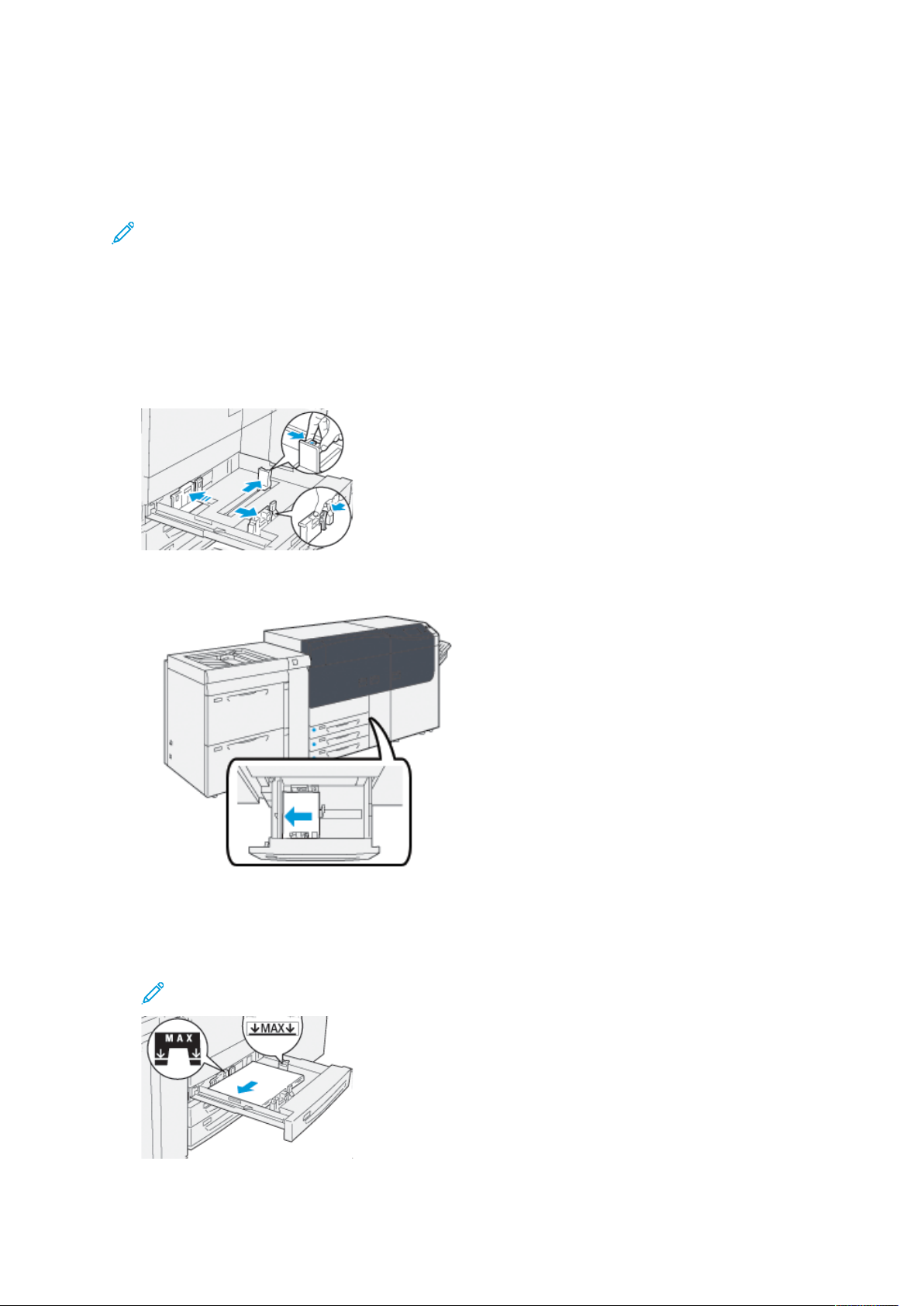
Papel e Material
Colocação de papel
CCoollooccaaççããoo ddee ppaappeell nnaass bbaannddeejjaass 11,, 22 ee 33
Nota: Um atolamento de papel pode ocorrer se uma bandeja for aberta enquanto estiver
sendo usada para alimentar o material.
1. Selecione o papel apropriado para o trabalho de impressão.
2. Puxe a bandeja para fora lentamente até que ela pare.
3. Abra a resma de papel com o lado da emenda para cima.
4. Ventile as folhas antes de colocá-las na bandeja.
5. Estenda as guias do papel para fora até que elas parem.
6. Coloque o papel e alinhe a borda com a borda esquerda da bandeja.
O papel pode ser colocado na direção ABL ou retrato, ou ABC ou paisagem.
7. Ajuste as guias do papel pressionando a trava das guias e movendo as guias cuidadosamente
até que elas encostem levemente nas bordas do material na bandeja.
Nota: Não coloque os materiais acima da linha MAX localizada nas guias.
12
Impressora Xerox®Versant®4100
Guia de Início Rápido
Page 13
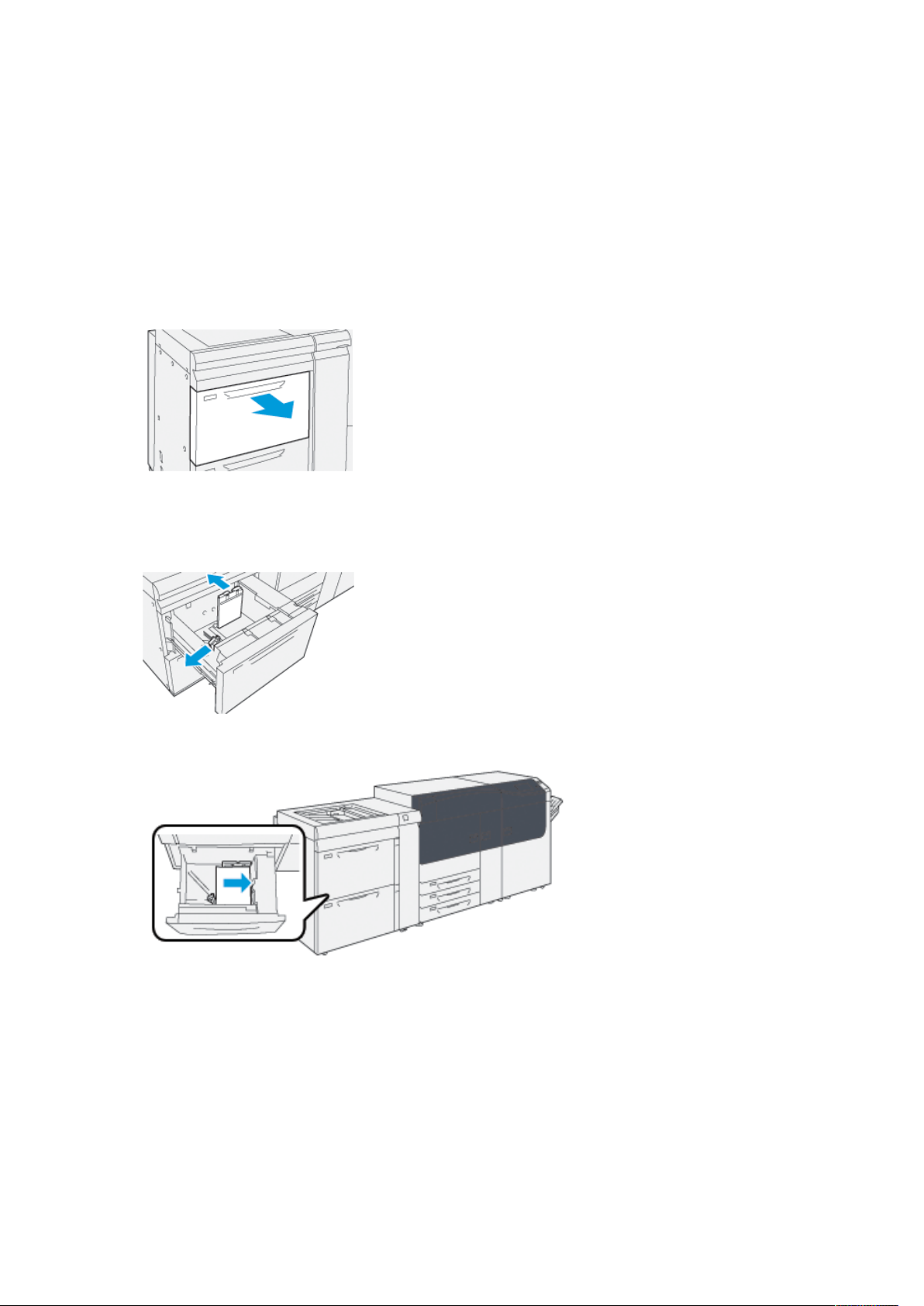
Papel e Material
8. Empurre suavemente a bandeja até que ela pare.
O Assistente de materiais abre no servidor de impressão.
9. Procure o código de barras no material, em seguida, defina o material, siga as etapas no
Assistente de materiais.
CCoollooccaarr ppaappeell nnaass BBaannddeejjaass 66 ee 77
1. Selecione o papel apropriado para o trabalho de impressão.
2. Puxe a bandeja para fora lentamente até que ela pare.
3. Abra a resma de papel com o lado da emenda para cima.
4. Ventile as folhas antes de colocá-las na bandeja.
5. Estenda as guias do papel para fora até que elas parem.
6. Coloque o papel e alinhe a borda com a borda direita da bandeja.
O papel pode ser colocado na direção ABL ou retrato, ou ABC ou paisagem.
Impressora Xerox
®
Versant®4100
Guia de Início Rápido
13
Page 14
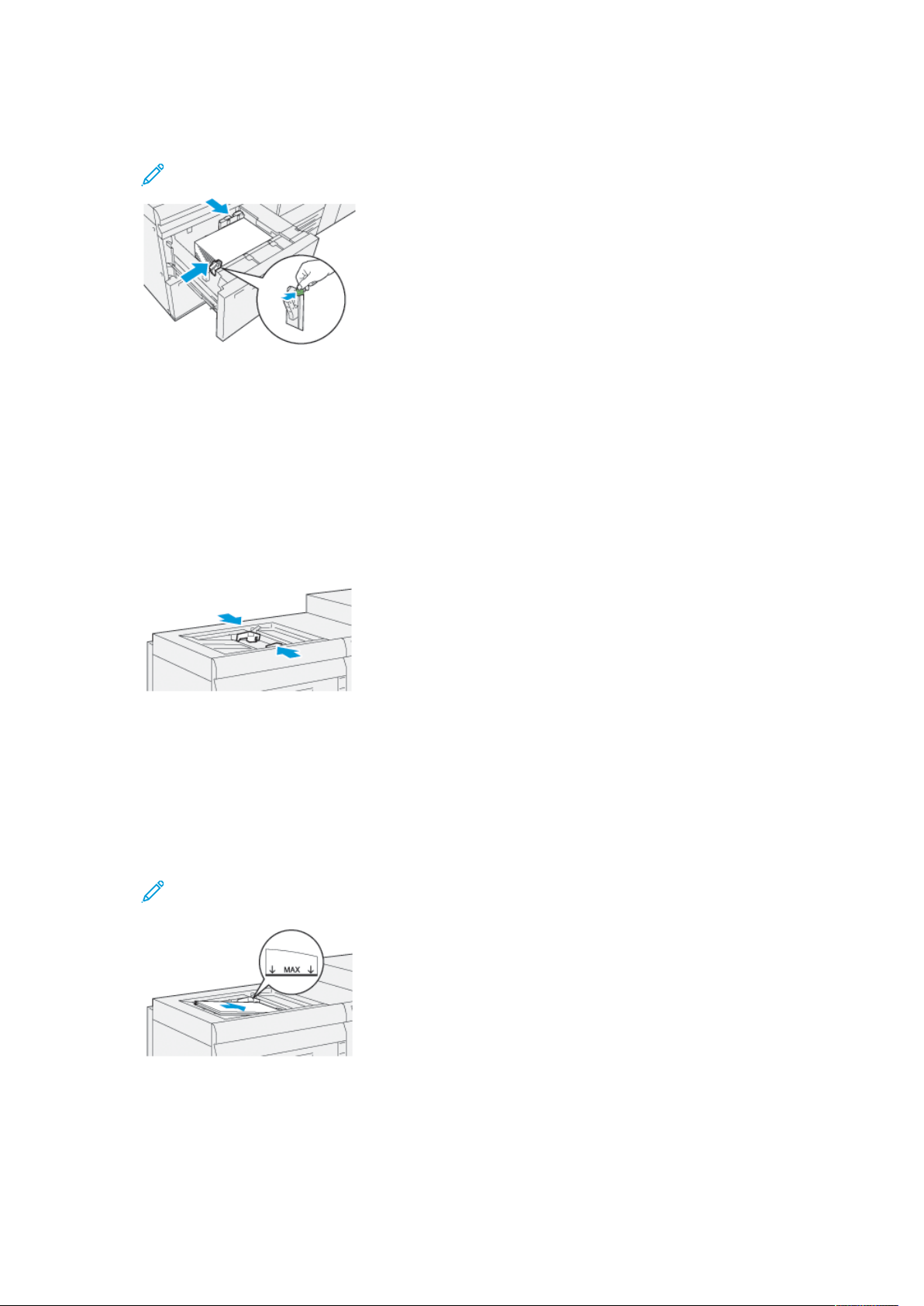
Papel e Material
7. Ajuste as guias do papel pressionando a trava das guias e movendo as guias cuidadosamente
até que elas encostem levemente nas bordas do material na bandeja.
Nota: Não coloque os materiais acima da linha MAX localizada nas guias.
8. Empurre suavemente a bandeja até que ela pare.
O Assistente de materiais abre no servidor de impressão.
9. Procure o código de barras no material, em seguida, defina o material, siga as etapas no
Assistente de materiais.
CCoollooccaarr ppaappeell nnaa BBaannddeejjaa 55 ((MMaannuuaall))
1. Deslize as guias do papel para fora para o tamanho de papel desejado.
2. Selecione o papel apropriado para o trabalho de impressão.
3. Abra a resma de papel com o lado da emenda para cima.
4. Ventile as folhas antes de colocá-las na bandeja.
5. Insira o papel ou material na bandeja até parar.
O Assistente de materiais é aberto no servidor de impressão.
6. Ajuste as guias do papel de forma que toquem as bordas da pilha.
Nota: Não coloque os materiais acima da linha MAX localizada nas guias.
7. Digitalize o código de barras no material, em seguida configure o material, siga as etapas no
Assistente de materiais.
14
Impressora Xerox®Versant®4100
Guia de Início Rápido
Page 15
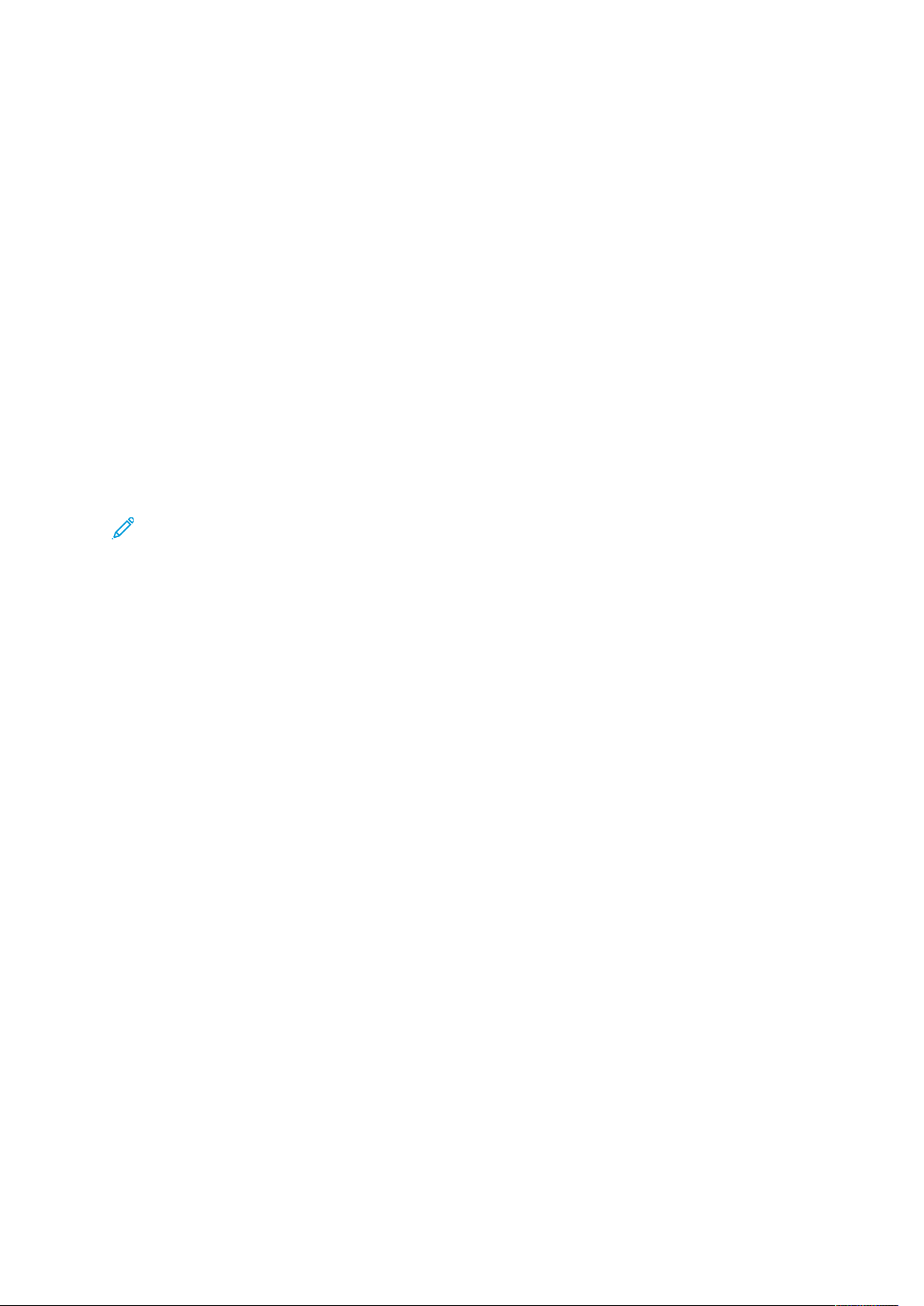
Papel e Material
Corresponder as informações de bandeja e material
Importante: Para assegurar a produtividade máxima e a conclusão bem-sucedida do
trabalho, sempre verifique se as informações em Propriedades da bandeja no PredictPrint
Media Manager correspondem ao material de impressão real ou com a bandeja que está
sendo usada para o trabalho de impressão.
Antes de executar um trabalho de impressão, verifique todas as condições a seguir:
• Foram feitas modificações na Biblioteca de materiais, como:
– Adição de um material
– Cópia de um material
– Criação de um novo material
– Edição de um material existente
• O material de impressão foi colocado na bandeja selecionada para o trabalho de impressão
• A bandeja selecionada para o trabalho de impressão foi aberta ou fechada
Nota: Se qualquer uma dessas condições se aplicarem, verifique se as informações em
Propriedades da bandeja correspondem ao conteúdo real da bandeja.
Se o material colocado na bandeja não corresponder às informações na janela Propriedades da
bandeja, uma mensagem poderá ser exibida de uma ou mais das telas a seguir:
• Interface do usuário da impressora
• Aplicativo PredictPrint Media Manager
• Servidor de impressão
Dica: As informações de incompatibilidade do papel ou bandeja e como elas são exibidas
dependem do servidor de impressão individual. Se o material for modificado em uma
bandeja, uma mensagem pode não ser exibida. Portanto, é importante executar as etapas
a seguir antes de executar um trabalho de impressão.
1. Verifique se há uma mensagem de incompatibilidade de bandeja na Interface do usuário da
impressora. Se uma mensagem de incompatibilidade for exibida, selecione-a.
Uma nova mensagem exibe e explica qual é o material necessário e o local da bandeja.
2. Vá para o servidor de impressão e verifique se há na janela principal ou inicial uma
mensagem similar:
• Se existir uma mensagem, siga as informações fornecidas no servidor de impressão para
corrigir o problema de incompatibilidade do material e continue para a próxima etapa.
• Se uma mensagem não existir, continue na próxima etapa.
3. Coloque o material na bandeja.
Se a interface do usuário na impressora exibir uma mensagem de incompatibilidade, para
corrigir a incompatibilidade, use o Assistente de materiais.
4. Feche a bandeja.
O Assistente de materiais é aberto.
5. Para alterar as Propriedades da bandeja para corresponder ao conteúdo da bandeja, siga as
etapas de configuração do material no Assistente de materiais.
6. Resolva todas as mensagens de incompatibilidade de bandeja e material.
7. Inicie o trabalho de impressão.
Impressora Xerox
®
Versant®4100
Guia de Início Rápido
15
Page 16
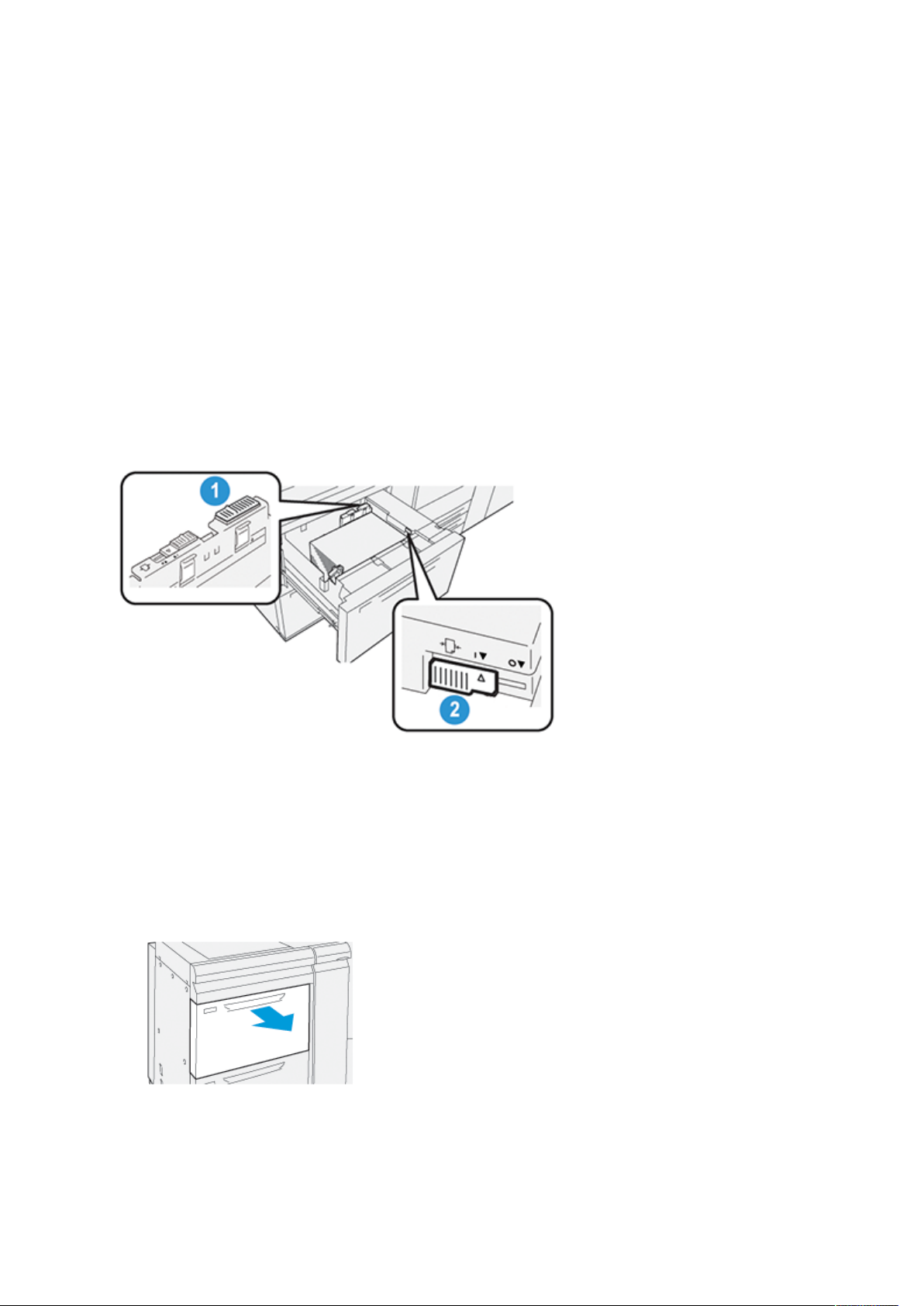
Papel e Material
Desempenho da alimentação de papel nas Bandejas 6 e 7
Se ocorrer falha de registro ou enviesamento na saída impressa alimentada das Bandejas 6 ou 7,
o ajuste manualmente das alavancas de alimentação de papel pode melhorar e corrigir a saída
impressa.
Importante: Para a maioria dos trabalhos de impressão, esses seletores devem permanecer
em sua posição padrão. A posição destes seletores deve ser alterada somente se houver um
problema de enviesamento durante a execução de um trabalho de impressão ou tipo de
material específicos. A alteração dos seletores pode causar mais problemas de enviesamento durante a execução de determinados tipos de material, como papel revestido, etiqueta,
divisória, papel perfurado, transparência, filme, cartões postais e envelopes.
As alavancas de ajuste de alimentação de papel são encontradas nas Bandejas 6 e 7. Essas alavancas são usadas para melhorar a precisão da alimentação de papel e reduzir problemas de enviesamento de papel.
1. Alavanca traseira de ajuste da alimentação de papel
2. Alavanca direita de ajuste da alimentação de papel
MMeellhhoorraa nnoo ddeesseemmppeennhhoo ddaa aalliimmeennttaaççããoo ddee ppaappeell
nnaass BBaannddeejjaass 66 ee 77
1. Abra a bandeja puxando-a lentamente até que ela pare.
2. Assegure-se de que o papel desejado foi colocado na bandeja.
3. Vá para o aplicativo PredictPrint Media Manager no servidor de impressão. Na janela
Propriedades da bandeja, verifique as informações corretas sobre o papel, como tamanho,
tipo, gramatura e a opção de curvatura ou alinhamento do papel para a bandeja.
16
Impressora Xerox®Versant®4100
Guia de Início Rápido
Page 17
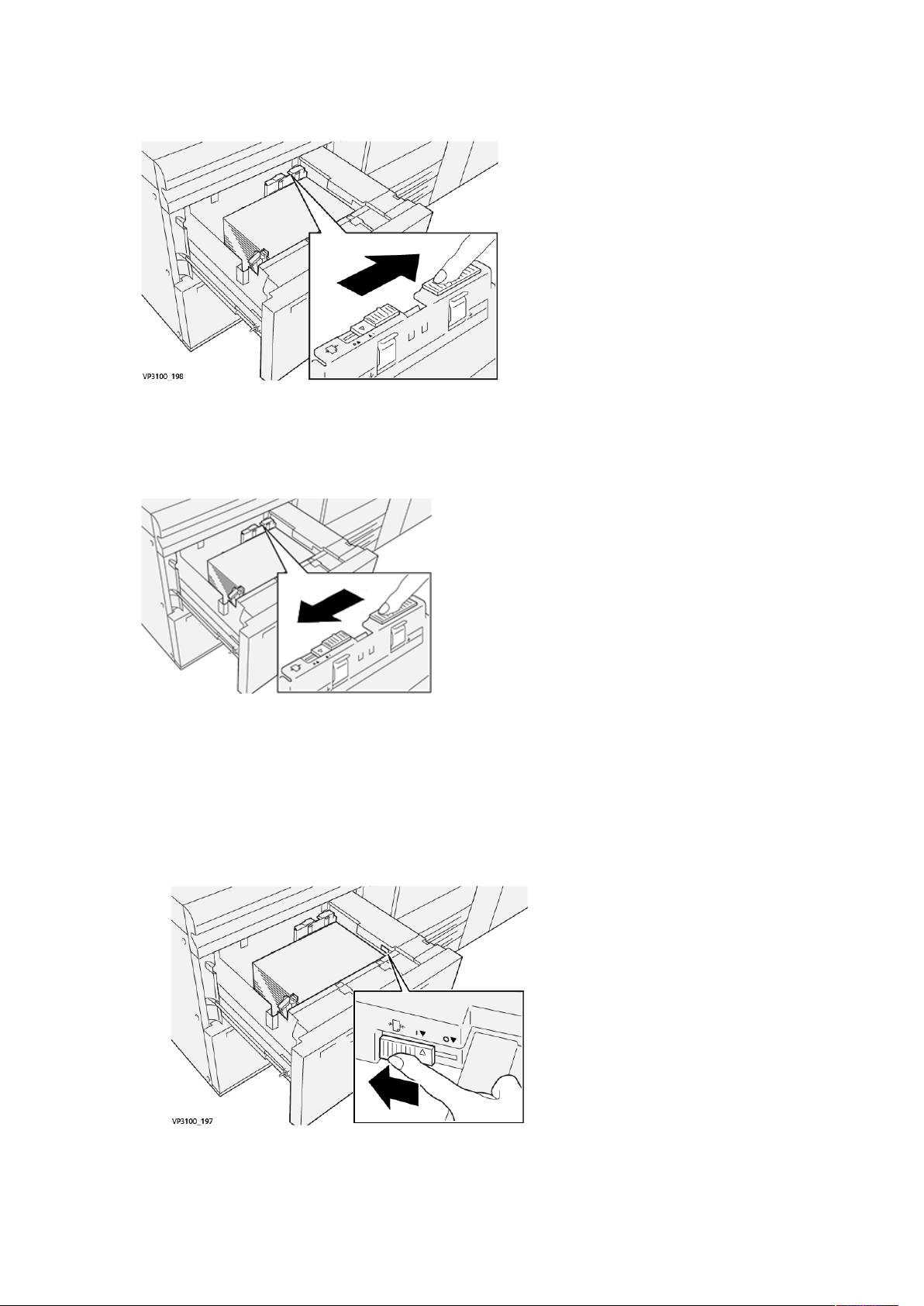
Papel e Material
4. Na bandeja, deslize a alavanca de ajuste de alimentação de papel traseira para a direita.
5. Feche a bandeja empurrando-a lentamente para dentro até que comece a parar.
6. Execute o trabalho de impressão.
7. Após concluir o trabalho de impressão, abra a bandeja e retorne a alavanca de ajuste de
alimentação de papel traseira para sua posição padrão, deslizando-o para a esquerda.
Deixe a bandeja aberta e continue na próxima etapa.
8. Recupere e avalie a saída impressa; escolha uma das seguintes opções:
• O papel é alimentado com precisão sem enviesamento e a saída impressa é satisfatória.
Feche a bandeja e sua tarefa está concluída.
• O papel fica enviesado e a saída impressa é insatisfatória; passe para a etapa seguinte.
9. Ajuste a alavanca de alimentação de papel direita:
a. Na bandeja, deslize o a alavanca de ajuste de alimentação de papel direita para a parte
traseira da bandeja.
b. Feche a bandeja e verifique as configurações da bandeja do aplicativo PredictPrint Media
Manager no servidor de impressão.
Impressora Xerox
Guia de Início Rápido
®
Versant®4100
17
Page 18
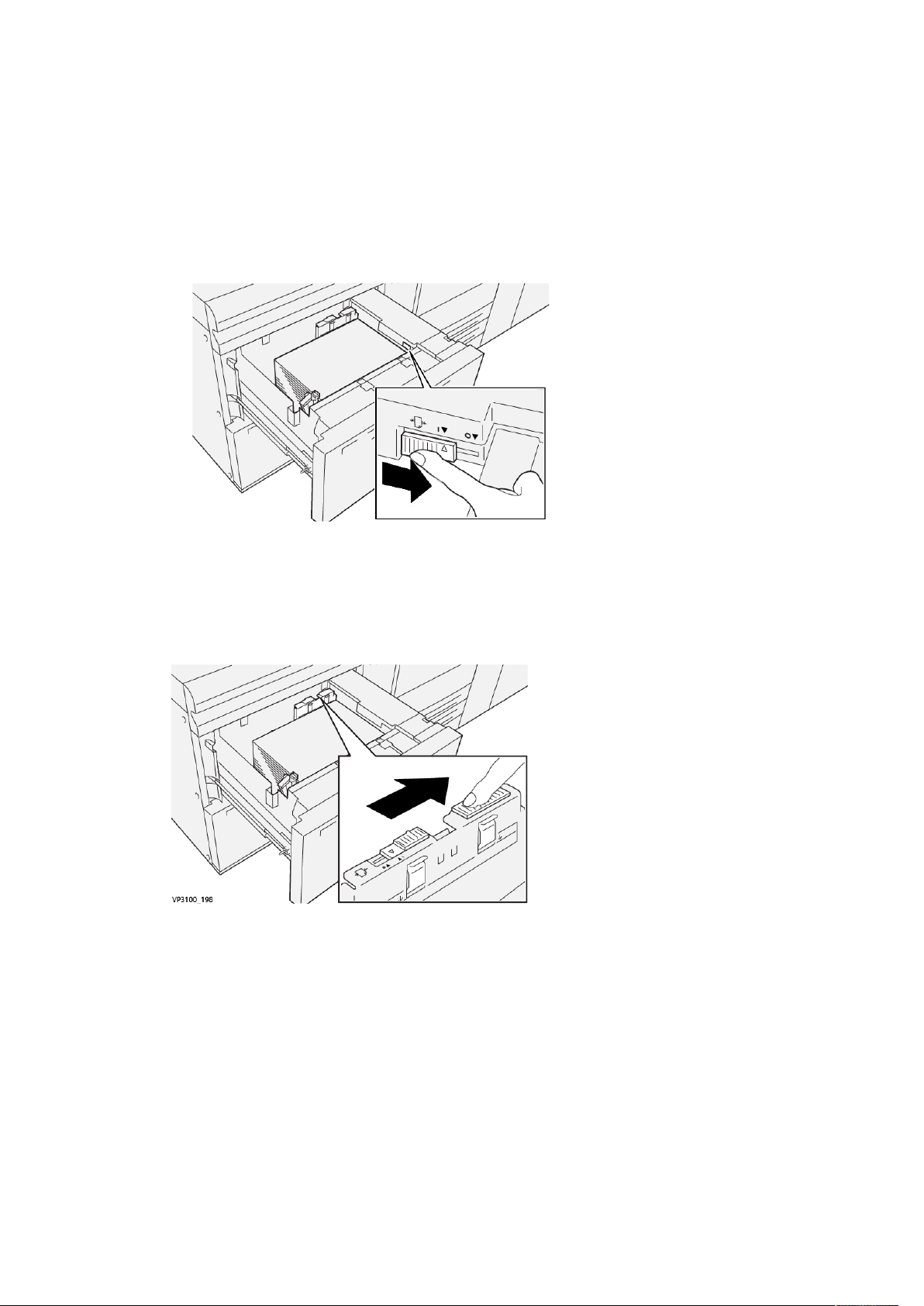
Papel e Material
c. Execute o trabalho de impressão.
10. Recupere e avalie a saída impressa; escolha uma das seguintes ações:
• Se o papel for alimentado com precisão sem enviesamento e a saída impressa for
satisfatória; execute o seguinte:
1. Abra a bandeja.
2. Retorne a alavanca de ajuste de alimentação de papel direita para sua posição padrão
deslizando-a em direção à parte dianteira da bandeja.
3. Para incluir a tarefa, feche a bandeja.
• Se o papel fica enviesado e a saída impressa é insatisfatória, passe para a próxima etapa.
11. Ajuste as duas alavancas:
a. Abra a bandeja e deslize a alavanca de ajuste de alimentação de papel traseira para a
direita.
18
Impressora Xerox®Versant®4100
Guia de Início Rápido
Page 19
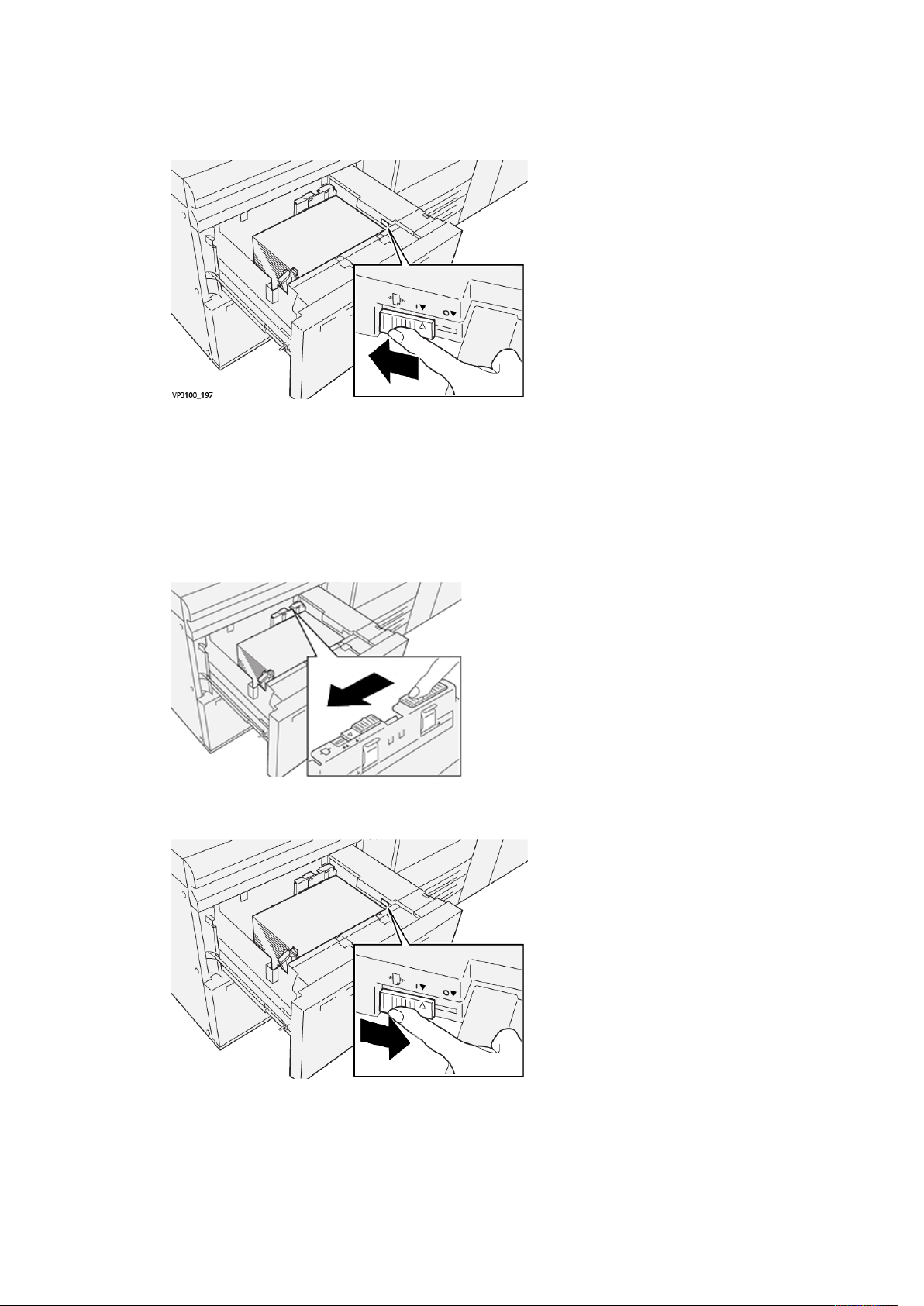
Papel e Material
b. Assegure-se de que a alavanca de ajuste de alimentação de papel direita ainda esteja na
posição traseira.
c. Feche a bandeja e verifique as configurações da bandeja do aplicativo PredictPrint Media
Manager no servidor de impressão.
d. Execute o trabalho de impressão.
12. Após concluir o trabalho de impressão, abra a bandeja e retorne as duas alavancas para suas
posições padrão:
a. Retorne a alavanca de ajuste de alimentação de papel traseira para sua posição padrão
deslizando-a para a esquerda.
b. Retorne a alavanca de ajuste de alimentação de papel direita para sua posição padrão
deslizando-a em direção à parte dianteira da bandeja.
c. Fecha a bandeja e continue na próxima etapa.
Impressora Xerox
Guia de Início Rápido
®
Versant®4100
19
Page 20
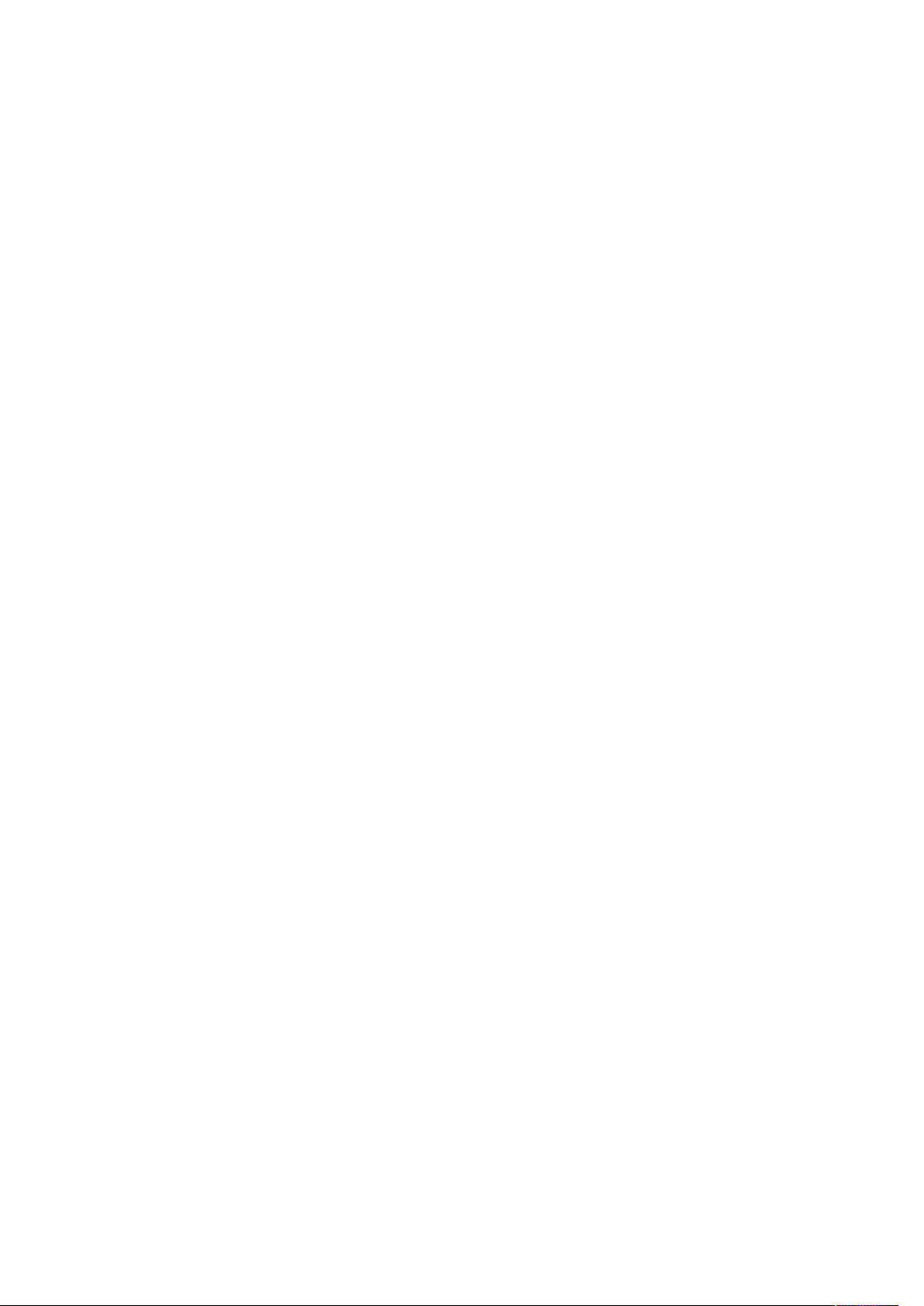
Papel e Material
13. Recupere e avalie a saída impressa; escolha uma das seguintes opções:
• O papel é alimentado adequadamente sem enviesamento e a saída impressa é
satisfatória; sua tarefa está concluída.
• O papel fica enviesado e a saída impressa é insatisfatória; continue na etapa seguinte.
14. Se ainda estiver com problemas no ajuste de aparar, consulte as informações da
Configuração de material avançada no PredictPrint Media Manager no servidor de impressão.
Se necessário, para resolver o problema, execute uma das opções a seguir:
• Criar ou usar um Perfil de alinhamento
• Ajustar a Pressão no rolo do alinhador
• Ajustar o Regi-Loop
Se o problema persistir, entre em contato com o Centro de Atendimento ao Cliente.
Importante: Se estiver usando a função Configuração avançada do material, sempre
retorne a função para sua configuração padrão antes de usar a impressora.
20
Impressora Xerox®Versant®4100
Guia de Início Rápido
Page 21

3
Manutenção
Este capítulo contém:
• Limpar a impressora ............................................................................................................ 22
• Substituição de suprimentos consumíveis ............................................................................. 23
Impressora Xerox®Versant®4100
Guia de Início Rápido
21
Page 22

Manutenção
Limpar a impressora
Leia e observe as seguintes informações ao limpar a impressora:
• Antes de começar a limpar a impressora, não se esqueça de desligar a energia usando o disjuntor e de desconectar a impressora da tomada.
AVISO: Limpar a impressora sem desligar a alimentação pode causar choque
elétrico.
• Sempre use um pano livre de fiapos para executar todas as ações de limpeza, a menos que orientado de outra forma.
Cuidado: Não utilize benzeno, redutores de tinta, outros líquidos voláteis ou repelen-
tes de inseto em spray na impressora, pois podem descolorir, deformar ou rachar as
tampas.
• Se um pano umedecido for usado, passe depois um pano livre de fiapos e seco.
Cuidado: Limpar a impressora com uma quantidade excessiva de água pode causar
defeito na impressora e danificar os documentos durante a impressão.
CCoommoo lliimmppaarr aa ppaarrttee eexxtteerrnnaa
1. Limpe a parte externa com um pano macio umedecido com água. Se a sujeira estiver difícil
de ser removida, tente limpar suavemente com um pano macio umedecido com uma
pequena quantidade de detergente neutro.
2. Enxugue o excesso de água do exterior com um pano macio.
22
Impressora Xerox®Versant®4100
Guia de Início Rápido
Page 23

Manutenção
Substituição de suprimentos consumíveis
Nota: Consulte o site www.xerox.com para obter os números de peça mais recentes dos
consumíveis.
Os itens a seguir são as unidades substituíveis pelo cliente (CRU) da impressora. É recomendável
que você tenha um suprimento desses itens disponível para eliminar o tempo de espera quando
precisarem ser substituídos.
• Cartuchos de toner (C, M, Y, K)
• Cartuchos do fotorreceptor (C, M, Y, K)
• Um frasco vazio de toner usado
• Rolo de alimentação da Bandeja 5-9
• Filtro de sucção
Nota: Armazene os itens de suprimentos e peças Xerox em suas embalagens originais em
local conveniente. Sempre recicle/descarte o CRU usado de acordo com as instruções de
descarte fornecidas com o novo CRU.
SSoolliicciittaaççããoo ddee ssuupprriimmeennttooss
Você pode solicitar suprimentos, papel e material de produção Xerox acessando o site www.xerox.
com e clicando no link Suprimentos. Para qualquer item que não possa ser solicitado no site,
entre em contato com o Representante Técnico da Xerox.
Nota: As almofadas de limpeza usadas com a varinha de limpeza da Janela do Scanner de
saída de varredura não podem ser solicitadas. Entre em contato com o representante
técnico Xerox para obter almofadas de limpeza adicionais.
Rendimento aproximado de
impressões
(Impressões em quatro cores
Item de suprimento das CRUs Quantidade do pedido
Cartucho de toner preto 2 por caixa 50.000*
Cartucho de toner ciano 1 por caixa 55.000*
Cartucho de toner magenta 1 por caixa 51.000*
Cartucho de toner amarelo 1 por caixa 51.000*
Frasco de toner usado 1 45.000
* As projeções de rendimento do toner baseiam-se em uma cobertura de área de 7,5% por cor (4 cores =
30%) em condições padrão de A4 ou 8,5x11 pol., para papel de referência Xerox Digital Color Xpressions
+, 24 lb. (90 g/m
2
) e Colotech Plus 90 g/m2.
8,5x11, A4)
Filtro de sucção 1 200.000
Cartucho do fotorreceptor (R1) 1 por caixa 348.000
Cartucho do fotorreceptor (R2) 1 por caixa 348.000
Cartucho do fotorreceptor (R3) 1 por caixa 348.000
Cartucho do fotorreceptor (R4) 1 por caixa 348.000
Impressora Xerox®Versant®4100
Guia de Início Rápido
23
Page 24

Manutenção
Item de suprimento das CRUs Quantidade do pedido
Rendimento aproximado de
impressões
(Impressões em quatro cores
8,5x11, A4)
Kit do rolo de alimentação (Bandejas 5–
9)**
**Cada bandeja requer seu próprio kit de rolo de alimentação. Cada kit contém todos os itens necessários
para substituir os rolos de alimentação.
1 kit 500.000
Importante: Dois kits de rolos de alimentação estão disponíveis:
• Número para pedido: 008R13196 para Bandeja 5
• Número para pedido: 008R13169 para Bandejas 6-9, Alimentador de alta capacidade
superdimensionado de 2 bandejas ou Alimentador de alta capacidade superdimensionado
avançado duplo; o kit de 1 rolo é necessário para cada bandeja
Para obter mais informações, contate o Centro de Atendimento ao Cliente.
VVeerriiffiiccaarr oo ssttaattuuss ddooss ccoonnssuummíívveeiiss
A área Suprimentos da janela Página inicial no painel de controle da impressora exibe uma visão
geral do nível de toner restante em cada cartucho. À medida que o toner é usado, a linha colorida
que representa cada cartucho fica menor.
Quando a hora de substituir um consumível está se aproximando, uma mensagem é exibida na
tela de seleção por toque no painel de controle. Isso indica quando é hora de solicitar e/ou
instalar um novo consumível. Com algumas Unidades Substituíveis pelo Cliente (CRU - Customer
Replaceable Unit), a tela indica que a impressora pode continuar a executar trabalhos de
impressão sem substituir o item imediatamente. Caso contrário, quando estiver na hora de
substituí-lo, uma mensagem será exibida e a impressora irá parar de funcionar.
Para verificar o status dos consumíveis:
1. Pressione o botão Início no painel de controle.
Note que a área Suprimentos mostra uma barra indicadora de 1 a 100% que mostra a
quantidade restante de toner.
Nota: O toner restante é atualizado em incrementos de 10 por cento.
24
Impressora Xerox®Versant®4100
Guia de Início Rápido
Page 25

Manutenção
2. Para exibir a porcentagem exata de toner restante para cada cartucho, toque no botão
Informações.
A tela Suprimentos é exibida.
3. No menu, selecione Outros consumíveis para ver o status de outros consumíveis.
A janela Outros consumíveis exibe e fornece informações sobre a porcentagem de vida útil
restante de cada consumível.
4. Use as setas para cima/para baixo para ver os consumíveis adicionais, como cartuchos do
fotorreceptor, recipiente de resíduos, rolos do alimentador das bandejas 6 a 9 e consumíveis
para todos os dispositivos opcionais adicionais configurados com a impressora.
Nota: O status do filtro de sucção não é mostrado, mas uma mensagem será exibida
quando ele tiver que ser substituído.
SSuubbssttiittuuiiççããoo ddooss rroollooss ddee aalliimmeennttaaççããoo ddaa bbaannddeejjaa
55
Para executar este procedimento, é necessário o kit de rolo de alimentação. Cada kit contém
todos os itens necessários para substituir os rolos de alimentação.
Impressora Xerox
®
Versant®4100
Guia de Início Rápido
25
Page 26
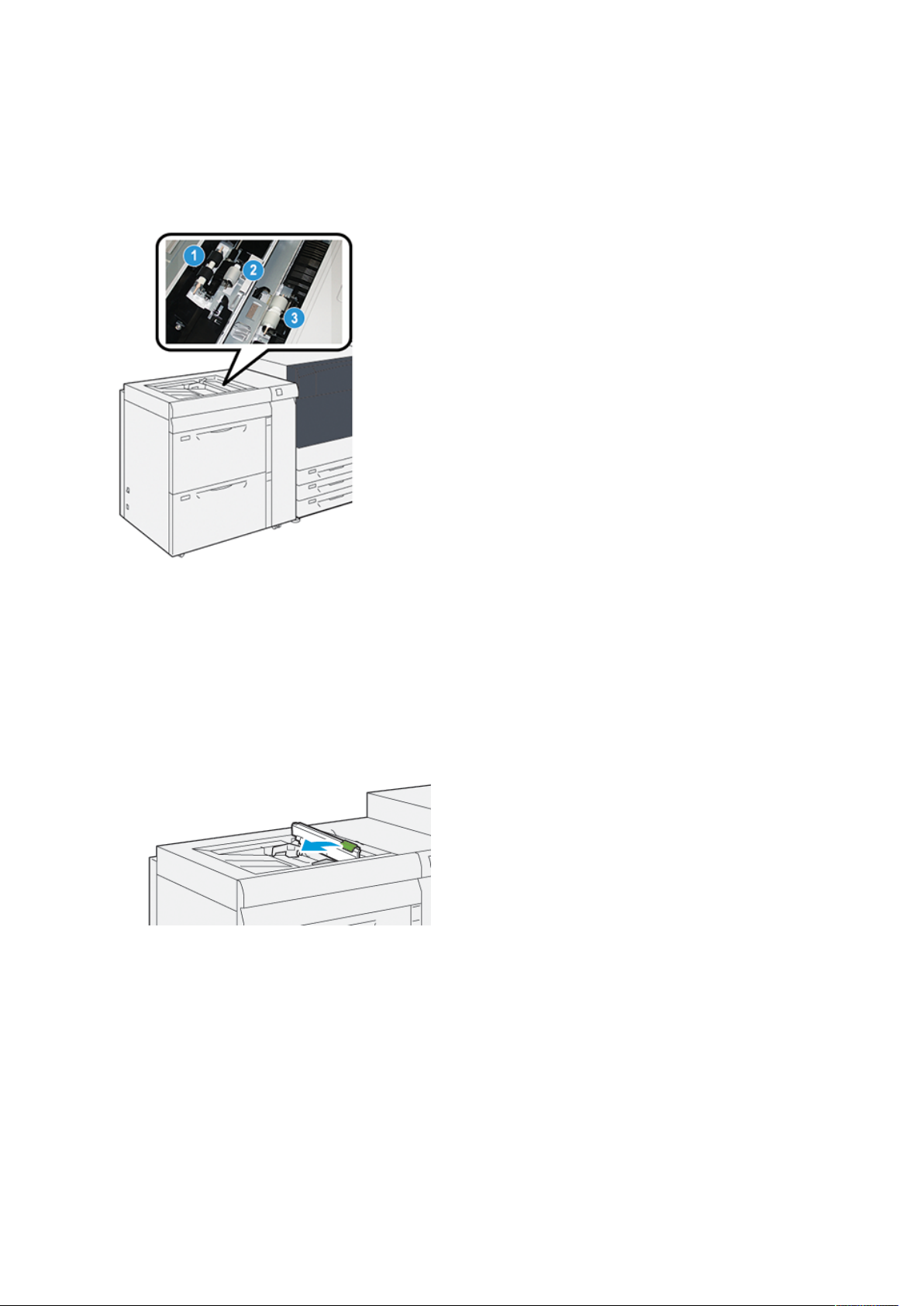
Manutenção
Dica: Execute procedimento a seguir quando a Bandeja 5 estiver instalada na parte
superior das bandejas 6 e 7.
Substitua os rolos de alimentação para a bandeja 5 (manual) quando estiverem ocorrendo
alimentações múltiplas frequentes, alimentações individuais ou impressões em branco na pilha de
impressões de saída.
1. Rolo de alimentação
3. Rolo separador
2. Rolo ejetor
1. Localize a Bandeja 5 (manual) quando estiver na parte superior das bandejas 6 e 7.
2. Levante e abra a tampa da Bandeja manual para acessar os componentes do rolo de
alimentação.
3. Remova o rolo de alimentação e instale um novo.
26
Impressora Xerox®Versant®4100
Guia de Início Rápido
Page 27
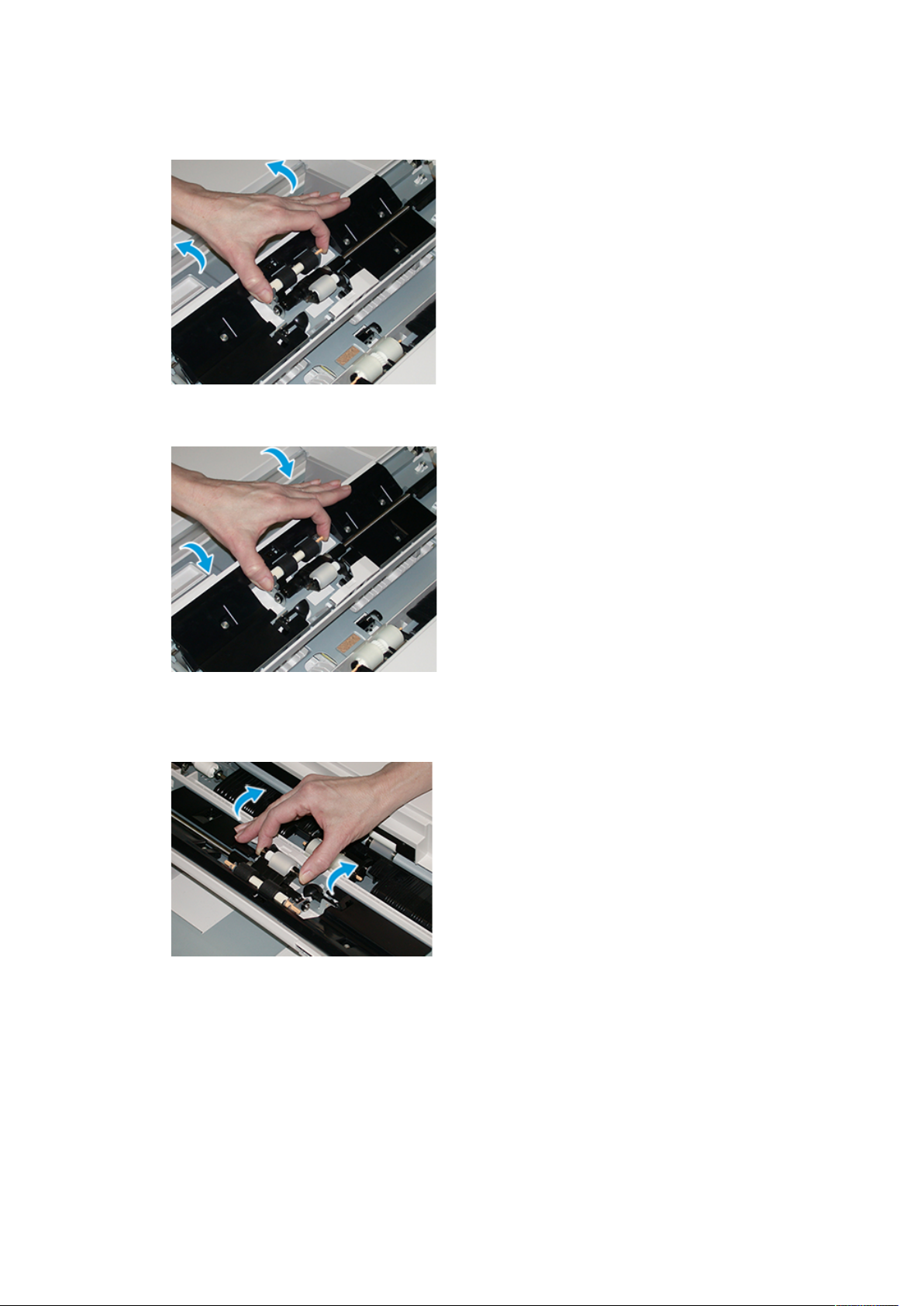
Manutenção
a. Remova o rolo de alimentação apertando o eixo de metal nas duas extremidades e
levantando e removendo a bandeja.
b. Instale o novo rolo de alimentação apertando o eixo de metal nas duas extremidades e
deslize-o para o lugar.
4. Remova o rolo ejetor e instale um novo.
a. Remova o rolo ejetor apertando o eixo de metal nas duas extremidades para levantar e
removê-lo da bandeja.
Impressora Xerox®Versant®4100
Guia de Início Rápido
27
Page 28

Manutenção
b. Instale o novo rolo ejetor apertando o eixo de metal nas duas extremidades e deslize-o
para o lugar.
5. Remova o rolo separador e instale um novo.
a. Remova o rolo separador apertando o eixo de metal nas duas extremidades para
levantar e removê-lo da bandeja.
b. Instale o novo rolo separador apertando o eixo de metal nas duas extremidades e
deslize-o para o lugar.
6. Feche a tampa da bandeja manual.
7. Verifique se a bandeja está funcionando corretamente, alimentando o papel da bandeja
manual.
8. Faça login como administrador ou peça ao administrador para executar as seguintes etapas
para redefinir a contagem de Item de Serviço de Alta Frequência (HFSI) para zero (0):
a. No painel de controle, pressione o botão Ferramentas.
b. Na tela que é exibida, selecione o ícone Ferramentas.
c. Selecione Configurações do sistema→Configurações de serviço comuns→Manutenção.
d. Use os botões de seta para cima/para baixo para acessar as telas de Manutenção a
seguir.
28
Impressora Xerox®Versant®4100
Guia de Início Rápido
Page 29
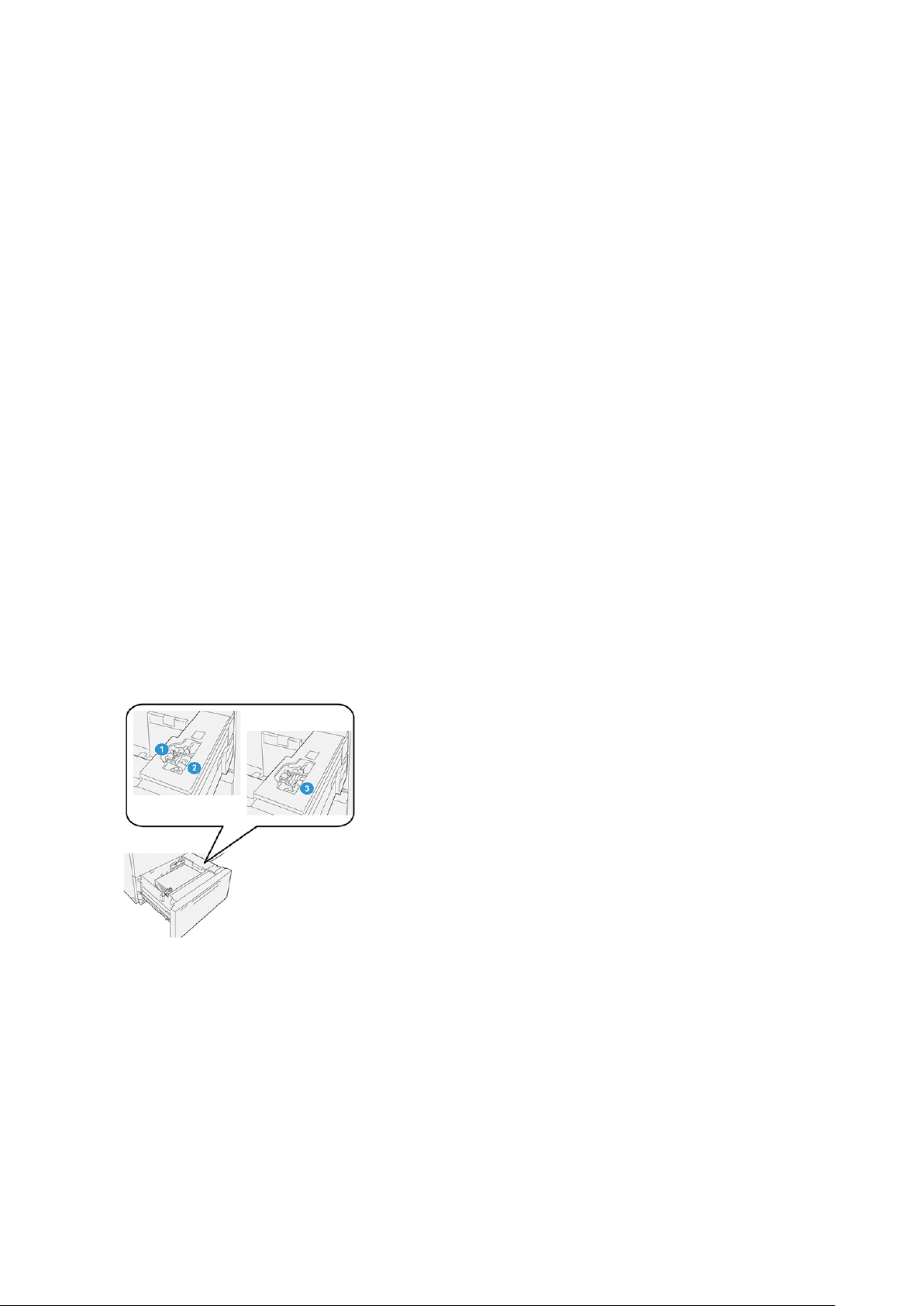
Manutenção
e. Selecione o ícone Operador técnico .
A função Operador técnico é exibida.
f. Faça o login no modo Operador técnico .
Atenção
Se você não conseguir fazer login como OT ou não tiver a senha do OT, entre em contato
com o engenheiro de atendimento ao cliente.
g. Selecione os itens do rolo manual que correspondem aos componentes recém-
substituídos
h. Selecione Restaurar valor atual. O sistema redefine o IAMF (Item de serviço de alta
frequência) para 0:
i. Saia do modo Administrador pressionando o botão Login/Logout no Painel de controle.
Quando solicitado, selecione Logout.
SSuubbssttiittuuiiççããoo ddooss rroollooss ddee aalliimmeennttaaççããoo ppaarraa aass
BBaannddeejjaass 66 ee 77
Para executar este procedimento, é necessário o kit de rolo de alimentação. Cada kit contém
todos os itens necessários para substituir os rolos de alimentação.
Importante: Se estiver substituindo os rolos de alimentação para ambas as bandejas,
certifique-se de obter dois kits de rolos de alimentação (um para cada bandeja).
Substitua os rolos de alimentação a cada 300.000 impressões ou quando estiver ocorrendo
alimentações múltiplas frequentes, alimentações individuais ou impressões em branco na pilha
das impressões de saída.
Os rolos de alimentação das bandejas incluem os seguintes componentes:
1. Rolo ejetor
2. Rolo de alimentação
3. Rolo separador
Impressora Xerox
®
Versant®4100
Guia de Início Rápido
29
Page 30
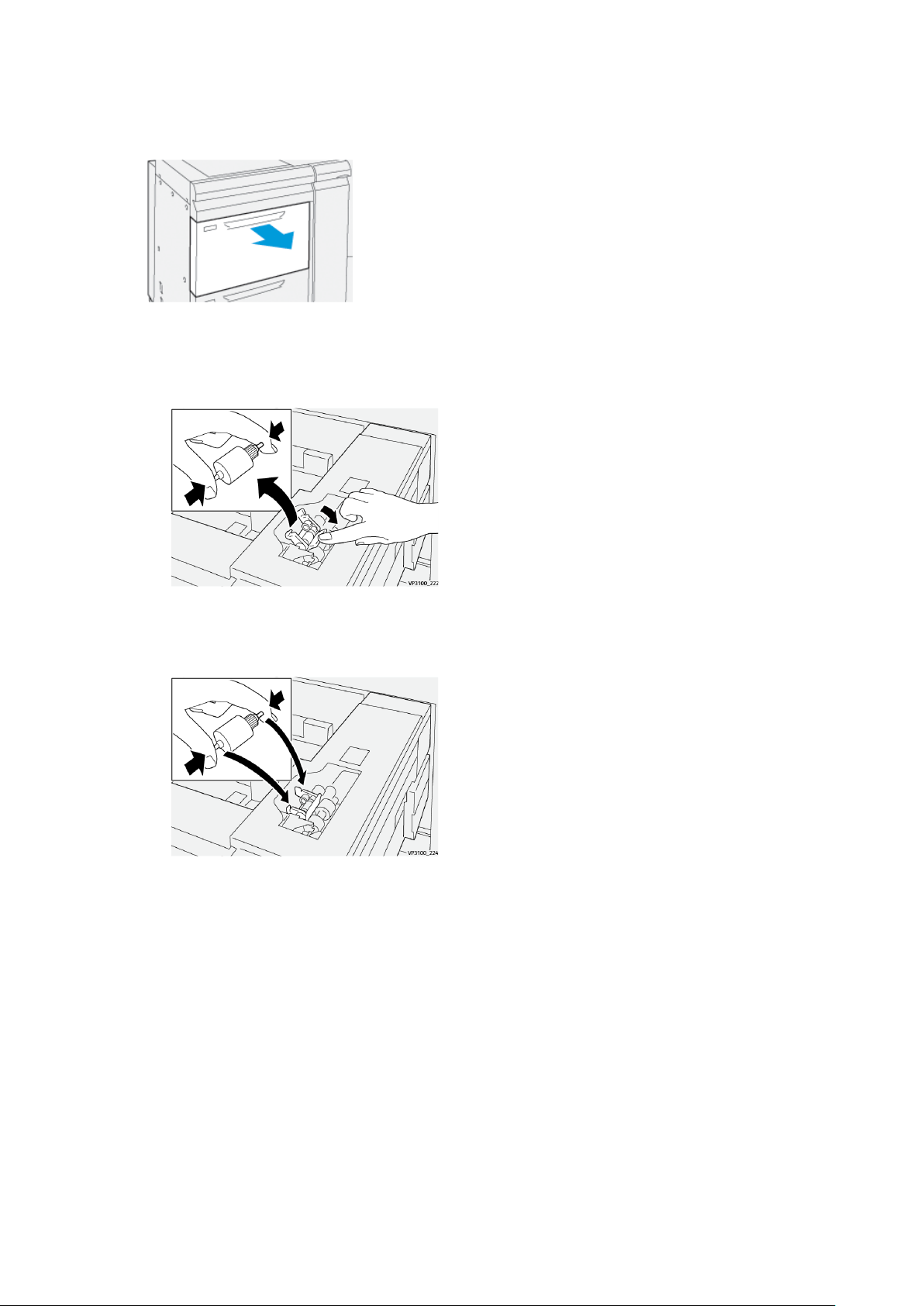
Manutenção
1. Para acessar os componentes de alimentação, remova a bandeja lentamente até que ela
pare.
2. Substitua o rolo impulsor:
a. Remova o rolo impulsor pressionando para baixo a guia preta com uma mão (que levanta
o rola para cima) e depois apertando o eixo de metal em ambas as extremidades com a
outra mão.
b. Levante o rolo impulsor.
c. Instale o novo rolo apertando ambas as extremidades do eixo de metal e, pressionando
para baixo a guia preta, insira e libere as extremidades do rolo nos entalhes.
3. Para acessar o rolo separador, remova o conjunto do rolo separador na lateral da bandeja:
30
Impressora Xerox®Versant®4100
Guia de Início Rápido
Page 31
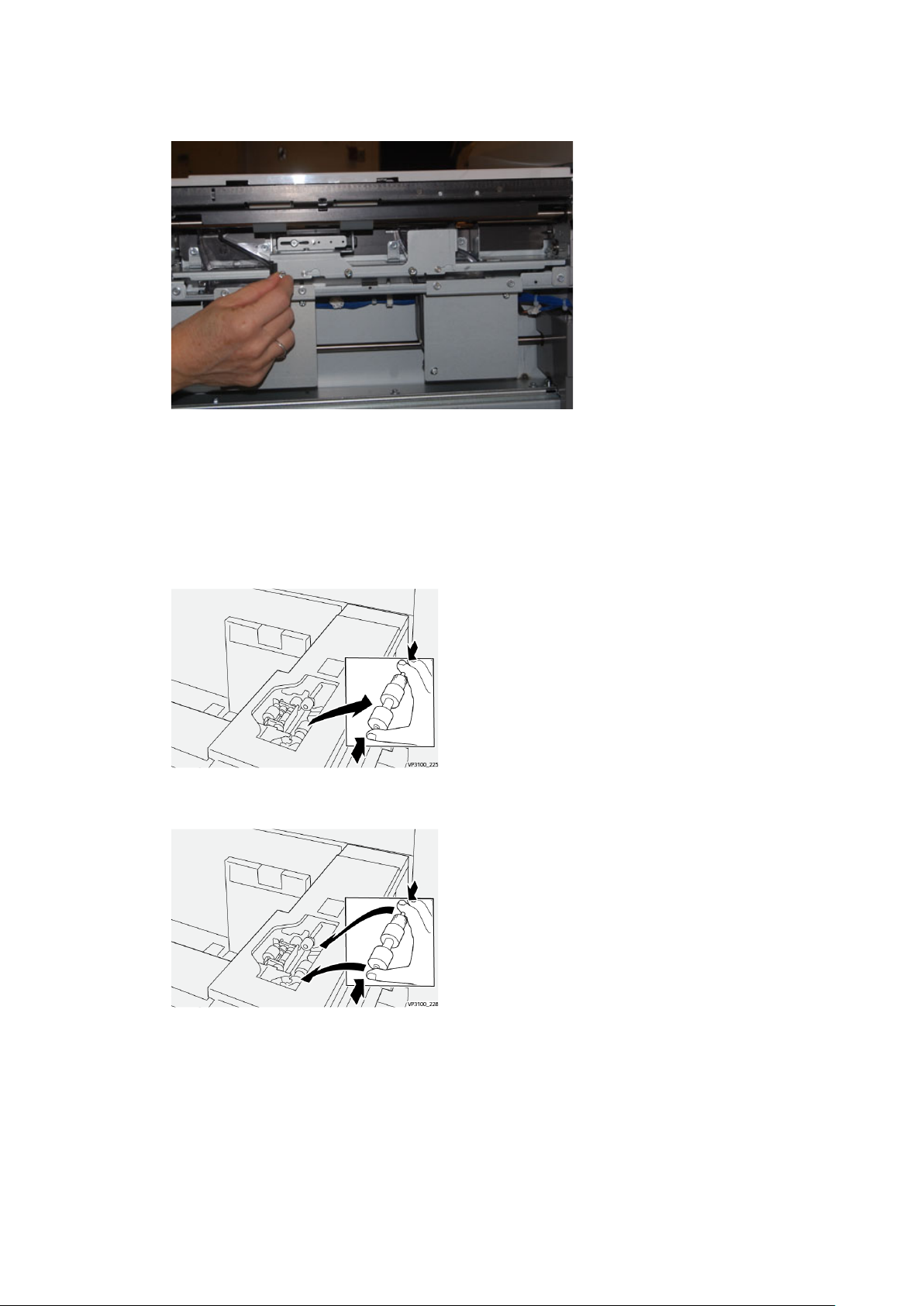
Manutenção
a. Solte os três parafusos.
b. Deslize o conjunto do rolo separador totalmente para a esquerda para que fique fora dos
entalhes.
c. Puxe o conjunto para fora em sua direção até que esteja completamente removido da
bandeja e coloque o conjunto de lado.
4. Com o conjunto do rolo separador removido, substitua o rolo de alimentação:
a. Para remover o rolo de alimentação, aperte as duas extremidades do eixo de metal e
levante.
b. Para instalar um novo rolo de alimentação, aperte as duas extremidades do eixo do novo
rolo, insira e solte as extremidades do rolo nos entalhes.
5. Substituir o rolo separador:
Impressora Xerox
Guia de Início Rápido
®
Versant®4100
31
Page 32

Manutenção
a. Para remover o rolo do conjunto, aperte os eixos do rolo separador e levante, retirando-o
do conjunto.
b. Para instalar um novo rolo separador, aperte as duas extremidades do eixo do novo rolo,
insira e solte as extremidades do rolo nos entalhes no conjunto do rolo separador.
6. Reinstale o rolo separador na bandeja.
a. Alinhe os orifícios nos cortes do conjunto com a estrutura da bandeja para que os
orifícios dos pinos combinem.
b. Insira o conjunto na estrutura.
c. Deslize o conjunto totalmente para a direita usando o pino como guia.
d. Certifique-se de que o dispositivo está totalmente dentro dos entalhes e que as áreas dos
três parafusos estão alinhadas.
e. Aparafuse os três parafusos para prender o conjunto. Não os aperte demais.
7. Feche a bandeja e verifique se ela funciona satisfatoriamente, alimentando o papel usando
essa bandeja.
8. Faça login como administrador ou peça ao administrador para executar as seguintes etapas
para redefinir os contadores de IAMF (Item de serviço de alta frequência) para zero (0) para
cada componente.
32
Impressora Xerox®Versant®4100
Guia de Início Rápido
Page 33

Manutenção
a. No painel de controle, pressione o botão Ferramentas.
b. Na tela que é exibida, selecione o ícone Ferramentas.
c. Selecione Configurações do sistema→Configurações de serviço comuns→Manutenção.
d. Use os botões de seta para cima/para baixo para acessar as telas de Manutenção a
seguir.
e. Selecione o ícone Operador técnico.
A função Operador técnico é exibida.
f. Faça o login no modo Operador técnico .
Atenção
Se você não conseguir fazer login como OT ou não tiver a senha do OT, entre em contato
com o Engenheiro de Atendimento ao Cliente.
g. Selecione o item que corresponde aos componentes recém-substituídos.
h. Selecione Restaurar valor atual. O sistema redefine o IAMF (Item de serviço de alta
frequência) para 0:
i. Repita as etapas anteriores até que os contadores dos três componentes sejam
redefinidos para zero (0).
j. Encerre o modo administrador, pressionando o botão Login /logout no painel de controle.
Quando solicitado, selecione Logout.
SSuubbssttiittuuiiççããoo ddee uumm ccaarrttuucchhoo ddee ttoonneerr
Nota: O cartucho de toner pode ser substituído enquanto um trabalho está sendo impresso.
1. Abra a tampa do toner, localizada bem acima da porta/tampa dianteira da impressora.
2. Coloque papel no chão antes de remover o cartucho. Isso permitirá que qualquer excesso de
toner caia no papel.
3. Remova o cartucho de toner lentamente colocando os dedos sob a extremidade do cartucho
e puxe delicadamente para fora. Enquanto puxa para fora, segure a parte inferior do cartucho
com a outra mão para dar apoio.
Certifique-se de remover o mesmo cartucho que corresponde à cor indicada na mensagem.
Impressora Xerox
®
Versant®4100
Guia de Início Rápido
33
Page 34

Manutenção
4. Descarte ou recicle o cartucho de acordo com as autoridades e regulamentações locais.
Nos Estados Unidos, consulte também o website da Electronic Industries Alliance: www.eiae.
org. Para obter mais informações sobre os programas ambientais da Xerox, acesse www.xerox.
com/environment.
5. Remova o novo cartucho de toner da embalagem.
6. Prepare o cartucho para instalação:
Nota: O material do toner no interior do novo cartucho é compacto. Solte e redistribua
o material de toner antes de colocá-lo no entalhe do toner.
a. Com uma mão em cada lado do cartucho, agite vigorosamente e gire o novo cartucho
para cima e para baixo e depois para a esquerda e para a direita por 30 segundos.
b. Teste se o material do toner foi distribuído suficientemente girando o eixo na
extremidade do cartucho.
c. Se o eixo não girar facilmente, continue a agitar o cartucho e a soltar o material de toner.
Quando o eixo girar sem resistência, o cartucho de toner está pronto para ser instalado.
7. Instale o cartucho de toner alinhando-o diretamente da impressora e deslizando suavemente
para dentro até que pare.
8. Feche a tampa do toner.
Se a tampa não fechar completamente, verifique se o cartucho está na posição de
travamento e está instalado no local de toner adequado.
Nota: Após substituir um cartucho de toner, o contador de uso do IAMF (Item de
serviço de alta frequência) desse CRU será zerado (0) automaticamente pelo sistema.
Verifique a tela Suprimentos consumíveis para verificar ao reajuste e o novo status.
SSuubbssttiittuuiiççããoo ddoo ffrraassccoo ddee ttoonneerr uussaaddoo
O frasco de toner usado coleta o toner que se acumula durante o processo de impressão.
Nota: Quando o frasco de toner usado estiver cheio, uma mensagem é exibida na tela de
seleção por toque da impressora informando para trocar o frasco cheio por um vazio.
1. Certifique-se de que a impressora não esteja em operação (não executando nenhum
trabalho).
34
Impressora Xerox®Versant®4100
Guia de Início Rápido
Page 35

2. Abra a porta dianteira central e localize o frasco de toner usado.
3. Segure a alça do frasco de toner e puxe-o até a metade para fora da impressora.
Manutenção
Puxar o frasco lentamente para fora evita que o toner derrame.
4. Continue puxando o frasco lentamente até que seja removido da impressora:
a. Enquanto segura a alça com uma mão, segure a parte superior do frasco com a outra
mão.
O frasco de toner usado pode ser pesado. Segure o frasco com as duas mãos para
garantir que nenhum toner seja derramado ao remover o frasco.
b. Continue a puxar o frasco lentamente até que seja completamente removido.
Cuidado: Nunca use um aspirador de pó ao limpar toner que tenha derramado.
Use uma vassoura ou um pano umedecido com detergente neutro.
5. Coloque o frasco de toner usado cheio no saco plástico fornecido com o frasco.
Impressora Xerox
®
Versant®4100
Guia de Início Rápido
35
Page 36

Manutenção
6. Retire um novo frasco de toner usado vazio da embalagem.
7. Segure a parte central no topo de um novo frasco e insira-o suavemente na impressora até
parar.
8. Feche a porta dianteira central.
Nota: Depois de substituir o frasco de toner usado, o sistema redefine
automaticamente o contador de uso de IAMF (Item de serviço de alta frequência)
desse componente CRU para zero (0). Suprimentos consumíveis para verificar o
reajuste.
SSuubbssttiittuuiirr oo ccaarrttuucchhoo ddoo ffoottoorrrreecceeppttoorr
Além de substituir o cartucho do fotorreceptor depois de 348.000 cópias, talvez você tenha que
substituir um cartucho do fotorreceptor se ele estiver danificado pela luz ou estiver ocorrendo
problemas de manchas e faixas na saída impressa.
Nota: Os quatro cartuchos do fotorreceptor são intercambiáveis.
Importante: Depois de substituir o cartucho do fotorreceptor, o sistema redefine
automaticamente o contador de uso dos IAMF (Itens de Atendimento Técnico Mais
Frequentes) desse componente CRU para zero (0). Verifique a redefinição e o novo status
na tela de consumíveis.
Cuidado: Não deixe a gaveta do cartucho do fotorreceptor aberta por mais de um minuto.
Expor os cartuchos do fotorreceptor à luz solar direta ou à luz forte da iluminação
fluorescente interna por mais de um minuto pode causar defeitos de qualidade de imagem.
Cuidado: Substitua os cartuchos do fotorreceptor enquanto a impressora está LIGADA.
1. Verifique se a impressora não está em operação e não está imprimindo nenhum trabalho
atualmente.
36
Impressora Xerox®Versant®4100
Guia de Início Rápido
Page 37

Manutenção
2. Abra as portas esquerda e direita centrais da impressora.
3. Gire a Alça da gaveta do fotorreceptor R1-R4 no sentido horário para a posição destravada.
4. Segure a Alça de Liberação e puxe a gaveta do fotorreceptor até que pare.
Impressora Xerox®Versant®4100
Guia de Início Rápido
37
Page 38

Manutenção
5. Remova o cartucho do fotorreceptor antigo, mantendo os anéis fornecidos em ambas as
extremidades do cartucho do fotorreceptor e levantando ligeiramente.
Cuidado: Os fotorreceptores são sensíveis à luz. Não deixe a gaveta do cartucho do
fotorreceptor aberta por mais de um minuto ao substituir os cartuchos. Expor os
cartuchos do fotorreceptor à luz solar direta ou à luz forte da iluminação fluorescente
interna por mais de um minuto pode causar defeitos de qualidade de imagem.
6. Limpe a parte inferior da área do cartucho do fotorreceptor:
a. Com a Gaveta do cartucho do fotorreceptor aberta, verifique se há resíduos de toner na
parte inferior da bandeja coletora sob os cartuchos do fotorreceptor.
b. Use um pano limpo para limpar a bandeja coletora.
7. Abra o saco que contém o novo cartucho do fotorreceptor. Coloque o novo cartucho do
fotorreceptor perto da impressora.
Cuidado: Não toque nem arranhe a superfície do fotorreceptor quando retirá-lo do
saco.
8. Retire a folha que cobre o novo cartucho do fotorreceptor e coloque-a embaixo do cartucho.
Nota: Alguns cartuchos do fotorreceptor podem incluir uma película protetora. Se o
filme estiver presente, remova o filme no cartucho do fotorreceptor.
9. Usando os anéis, instale o novo cartucho do fotorreceptor na impressora com o lado marcado
frente voltado para a frente.
38
Impressora Xerox®Versant®4100
Guia de Início Rápido
Page 39

Manutenção
10. Pressione ambas as extremidades do cartucho do fotorreceptor para colocá-lo na posição
horizontal.
11. Feche imediatamente a gaveta do cartucho do fotorreceptor para proteger os outros
fotorreceptores contra a luz.
12. Recoloque a Alça de liberação na posição original.
13. Retorne a alça R1-R4 à posição original e feche as portas esquerda e dianteira central da
impressora.
14. Insira o cartucho do fotorreceptor usado em um recipiente vazio para reciclagem.
Impressora Xerox
Guia de Início Rápido
®
Versant®4100
39
Page 40

Manutenção
40
Impressora Xerox®Versant®4100
Guia de Início Rápido
Page 41
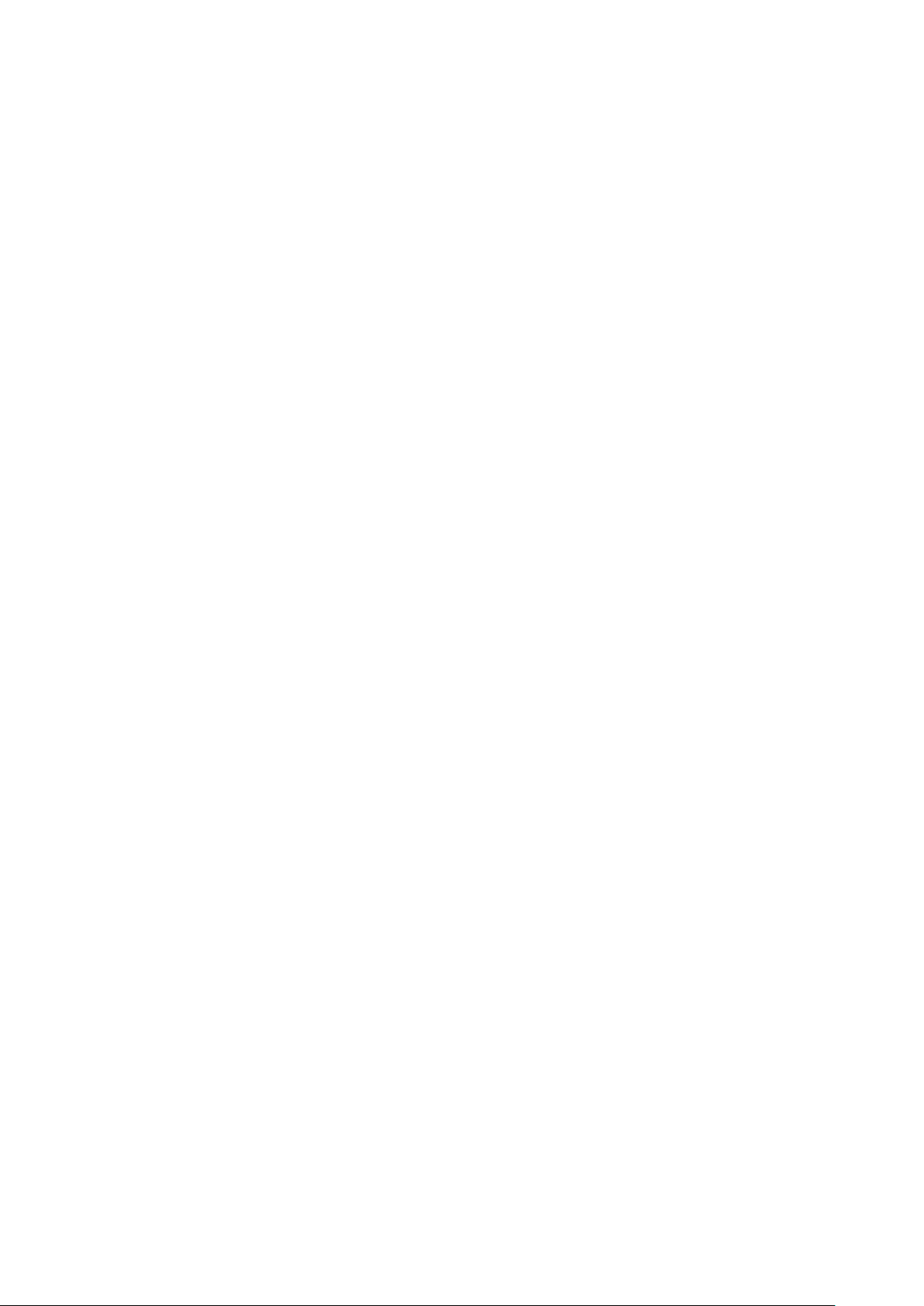
4
Solução de problemas
Este capítulo contém:
• Atolamentos de papel .......................................................................................................... 42
• Informações sobre falhas ..................................................................................................... 60
Impressora Xerox®Versant®4100
Guia de Início Rápido
41
Page 42

Solução de problemas
Atolamentos de papel
Se ocorrer um atolamento de papel, uma tela de falha exibe uma mensagem no painel de controle da impressora indicando em qual área o atolamento está situado. Siga as instruções fornecidas
para eliminar o atolamento e retomar a operação da impressora.
Para obter mais informações, consulte Mensagens de falha.
EElliimmiinnaaççããoo ddee aattoollaammeennttooss ddee ppaappeell nnaa áárreeaa 22
Importante: Antes de abrir qualquer porta da impressora, certifique-se de que ela tenha
interrompido a impressão.
A gaveta de transferência inclui as seguintes áreas de eliminação de atolamento:
• Transporte de registro e alinhamento
• Rolo do registro
• Transporte duplo
• Entrada de fusor
1. Abra as portas dianteiras esquerda e central.
2. Para destravar a gaveta de transferência, localize a alça verde 2 e gire-a no sentido horário
(para a direita) para a posição horizontal.
42
Impressora Xerox®Versant®4100
Guia de Início Rápido
Page 43
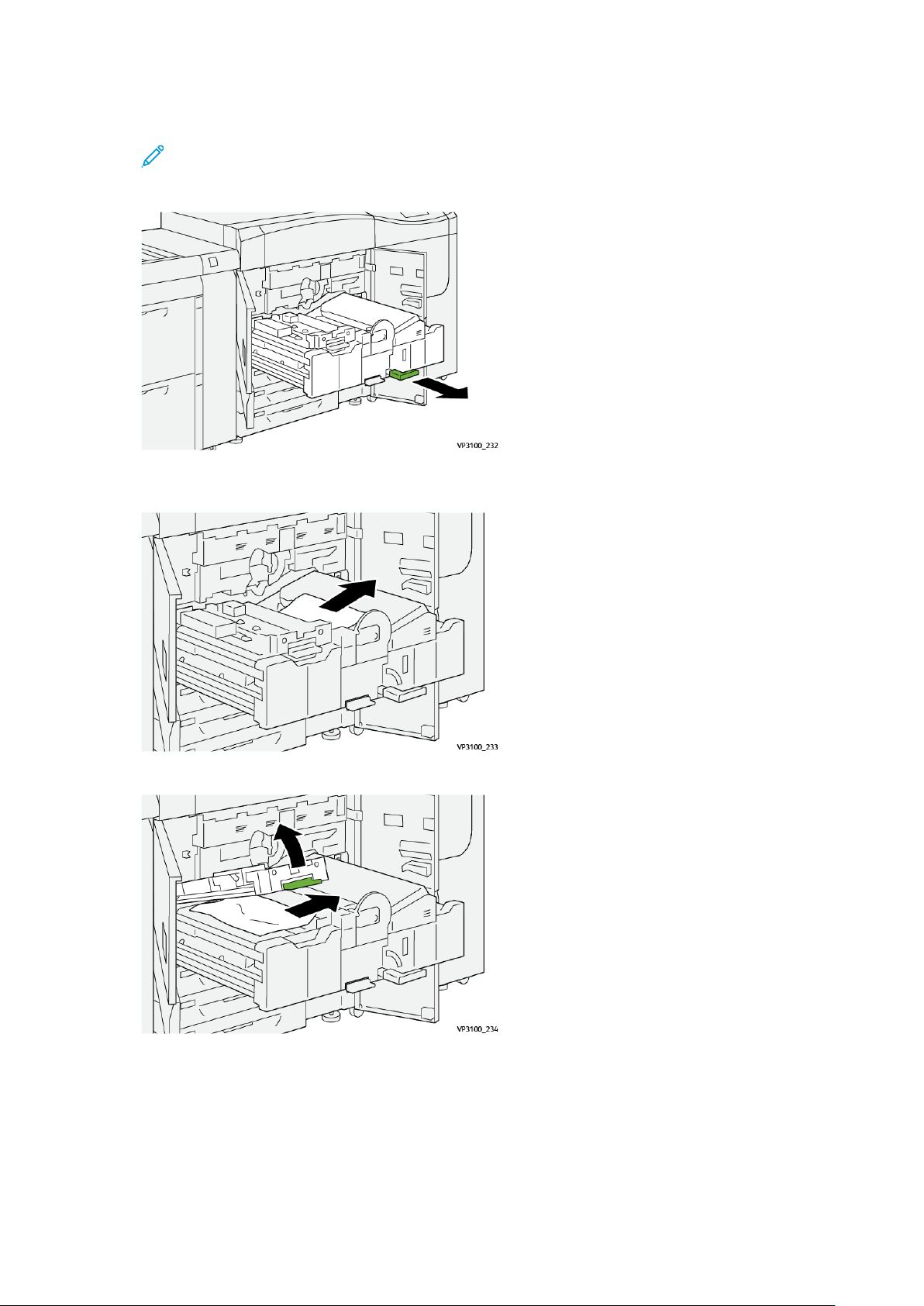
Solução de problemas
3. Puxe lentamente a bandeja de transferência para fora até ela parar.
Nota: Se houver papel atolado na gaveta enquanto ela é puxada para fora, pare de
puxar quando o papel ficar visível. Segure o papel com uma mão e continue puxando a
gaveta para fora.
4. Se o papel estiver atolado na parte superior da gaveta de transferência, retire o papel da Área
2a puxando-o direto para fora.
5. Abra a alavanca 2b para cima e remova o papel atolado.
Impressora Xerox®Versant®4100
43
Guia de Início Rápido
Page 44

Solução de problemas
6. Retorne a alavanca 2b à posição original.
7. Localize a área 2c e puxe o papel atolado para fora para a esquerda.
8. Abra a alavanca 2d para cima (1) e a alavanca 2e para a direita (2) e remova todo o papel
atolado (3).
44
Impressora Xerox®Versant®4100
Guia de Início Rápido
Page 45

9. Retorne as alavancas 2d e 2e às posições originais.
10. Abra a alavanca 2f para baixo e remova o papel atolado.
Solução de problemas
11. Retorne a alavanca 2f à sua posição original.
Impressora Xerox®Versant®4100
Guia de Início Rápido
45
Page 46

Solução de problemas
12. Para fechar a gaveta de transferência, segure a alça 2 e empurre a gaveta totalmente e com
cuidado para dentro (1), em seguida, gire a alça verde para a esquerda para travar a gaveta
no lugar (2).
13. Feche totalmente as portas dianteiras esquerda e central. A impressora não imprime quando
portas ou tampas estão abertas.
EElliimmiinnaaççããoo ddee aattoollaammeennttooss nnaass áárreeaass 33,, 44 ee 55
Importante: Antes de abrir qualquer porta da impressora, certifique-se de que ela tenha
interrompido a impressão.
1. Abra a porta dianteira direita.
2. Abra a alavanca 3a para cima (1) e remova o papel atolado (2).
46
Impressora Xerox®Versant®4100
Guia de Início Rápido
Page 47

Solução de problemas
3. Se houver dificuldade para remover o papel atolado, gire o botão 3b no sentido horário (para
a direita) (1) e remova o papel (2).
Nota: Ainda pode haver folhas extras na impressora. Para assegurar que todas as
folhas foram removidas, gire o botão 3b no sentido horário (para a direita) três vezes.
4. Retorne a alavanca 3a à posição original.
5. Abra a alavanca 5a para baixo e remova o papel atolado.
Impressora Xerox®Versant®4100
Guia de Início Rápido
47
Page 48

Solução de problemas
6. Se houver dificuldade para remover o papel atolado, gire o botão 5b no sentido horário (para
a direita) (1) e remova o papel (2).
7. Retorne a alavanca 5a à posição original.
8. Abra a alavanca 5c (1) para baixo e remova o papel atolado (2).
48
Impressora Xerox®Versant®4100
Guia de Início Rápido
Page 49

Solução de problemas
9. Se houver dificuldade para remover o papel atolado, gire o botão 5d no sentido horário (para
a direita) (1) e remova o papel (2).
10. Retorne a alavanca 5c à posição original.
11. Para abrir a gaveta do módulo de saída, segure a alça verde da gaveta 4 e gire a alça para a
direita para a posição horizontal.
Impressora Xerox®Versant®4100
Guia de Início Rápido
49
Page 50

Solução de problemas
12. Puxe lentamente a gaveta do módulo de saída para fora até que ela pare.
13. Remove todo papel atolado da parte superior do módulo (área 4a) puxando-o direto para
fora.
14. Se houver dificuldade para remover o papel atolado, gire o botão 4a no sentido horário (para
a direita) (1) e remova o papel (2).
50
Impressora Xerox®Versant®4100
Guia de Início Rápido
Page 51

Solução de problemas
15. Abra a alavanca 4b para a direita (1) e remova o papel atolado (2).
16. Se houver dificuldade para remover o papel atolado, gire o botão 4d para a direita (1) e
remova o papel (2).
17. Retorne as alavancas 4b e 4d às suas posições originais.
Impressora Xerox®Versant®4100
Guia de Início Rápido
51
Page 52

Solução de problemas
18. Abra a alavanca 4c para a direita (1) e remova o papel atolado (2).
19. Retorne a alavanca 4c à posição original.
20.
21. Para fechar o módulo de saída, segure a alça 4, empurre suavemente no módulo de saída
completamente (1), e gire a alça para a esquerda (2) para travar o módulo na posição.
22. Feche a porta dianteira direita completamente. A impressora não funciona se a porta estiver
aberta, mesmo que ligeiramente.
AAttoollaammeennttooss ddee ppaappeell nnaass bbaannddeejjaass 11--33
Nota: Às vezes, o papel rasga e permanece dentro da impressora, se você abre uma
bandeja sem verificar a posição do atolamento de papel. Isso pode causar um mau
funcionamento. Verifique onde o atolamento de papel ocorreu antes de eliminar o
problema.
52
Impressora Xerox®Versant®4100
Guia de Início Rápido
Page 53

1. Abra a bandeja onde ocorreu o atolamento de papel.
2. Remova o papel atolado.
Solução de problemas
3. Empurre a bandeja com cuidado até ela parar.
Impressora Xerox®Versant®4100
Guia de Início Rápido
53
Page 54

Solução de problemas
AAttoollaammeennttooss ddee ppaappeell nnaa BBaannddeejjaa mmaannuuaall
((BBaannddeejjaa 55))
AAttoollaammeennttooss ddee ppaappeell qquuaannddoo aa bbaannddeejjaa mmaannuuaall éé iinnssttaallaaddaa
nnaass BBaannddeejjaass 66 ee 77
Dica: Certifique-se sempre de que os atolamentos de papel, incluindo pequenos pedaços de
papel rasgado, tenham sido eliminados antes de continuar os trabalhos de impressão.
1. Retire o papel que está colocado na Bandeja manual (Bandeja 5).
2. Levante e abra a tampa superior da Bandeja Manual (Bandeja 5).
3. Remova o papel atolado.
Nota: Se o papel estiver rasgado, verifique o interior da impressora e remova-o.
4. Feche a tampa superior da Bandeja Manual (Bandeja 5).
5. Recoloque o papel na bandeja e retome a impressão.
54
Impressora Xerox®Versant®4100
Guia de Início Rápido
Page 55
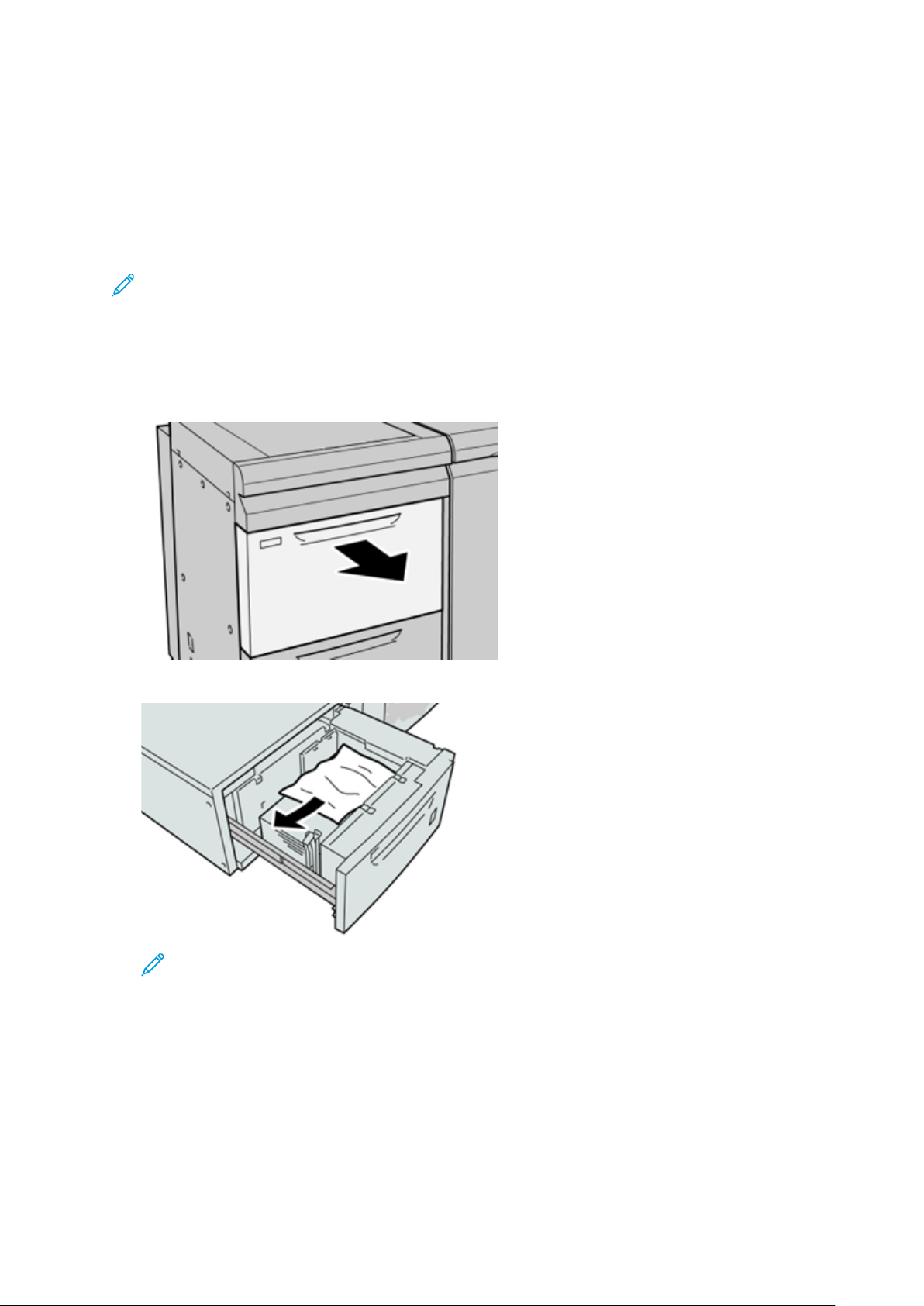
Solução de problemas
EElliimmiinnaaççããoo ddee aattoollaammeennttoo ddoo OOHHCCFF
EElliimmiinnaaççããoo ddee aattoollaammeennttooss ddoo OOHHCCFF ((BBaannddeejjaass 66 ee 77))
Alavancas de Liberação do ponto de contato da área de transporte do alimentador comportam
folhas de tamanho grande (como A3, 11 x 17 polegadas, 12 x 18 polegadas) para reduzir a
possibilidade de atolamento quando o papel entra no mecanismo de impressão.
Nota: Siga as instruções de eliminação de atolamento exibidas na tela de seleção por
toque. Certifique-se sempre de que os atolamentos de papel, incluindo pequenos pedaços
de papel rasgado, tenham sido eliminados antes de continuar os trabalhos de impressão.
AAttoollaammeennttooss ddee ppaappeell ddeennttrroo ddaass BBaannddeejjaass 66 ee 77
1. Puxe para fora a bandeja de papel onde ocorreu o atolamento.
2. Remova o papel atolado.
Nota: Se o papel estiver rasgado, verifique dentro da máquina e remova-o.
3. Empurre suavemente a bandeja até que ela pare.
Impressora Xerox
Guia de Início Rápido
®
Versant®4100
55
Page 56

Solução de problemas
AAttoollaammeennttooss ddee ppaappeell nnaass bbaannddeejjaass 66 ee 77 nnaa aallaavvaannccaa 11aa ee
bboottããoo 11cc
1. Abra a tampa dianteira do módulo do alimentador.
2. Mova a alavanca 1a para a direita e gire o botão 1c para a direita. Remova o papel atolado.
Nota: Se o papel estiver rasgado, veja se há pedaços de papel dentro da máquina.
3. Retorne a alavanca 1a para a posição original.
4. Feche a tampa dianteira do módulo do alimentador.
Nota: Se a tampa dianteira do módulo do alimentador não estiver totalmente fechada,
será exibida uma mensagem e a máquina não funcionará.
56
Impressora Xerox®Versant®4100
Guia de Início Rápido
Page 57

Solução de problemas
AAttoollaammeennttooss ddee ppaappeell nnaass bbaannddeejjaass 66 ee 77 nnaa aallaavvaannccaa 11bb ee
bboottããoo 11cc
1. Abra a tampa dianteira do módulo do alimentador.
2. Mova a alavanca 1b para a direita e gire o botão 1c para a direita. Remova o papel atolado.
Nota: Se o papel estiver rasgado, veja se há pedaços de papel dentro da máquina.
3. Retorne a alavanca 1b à posição original.
4. Feche a tampa dianteira do módulo do alimentador.
Nota: Se a tampa dianteira do módulo do alimentador não estiver totalmente fechada,
será exibida uma mensagem e a máquina não funcionará.
AAttoollaammeennttooss ddee ppaappeell nnaass bbaannddeejjaass 66 ee 77 nnaa aallaavvaannccaa 11dd ee
bboottããoo 11cc
Nota: Se o papel estiver rasgado, veja se há pedaços de papel dentro da máquina.
®
Impressora Xerox
Guia de Início Rápido
Versant®4100
57
Page 58
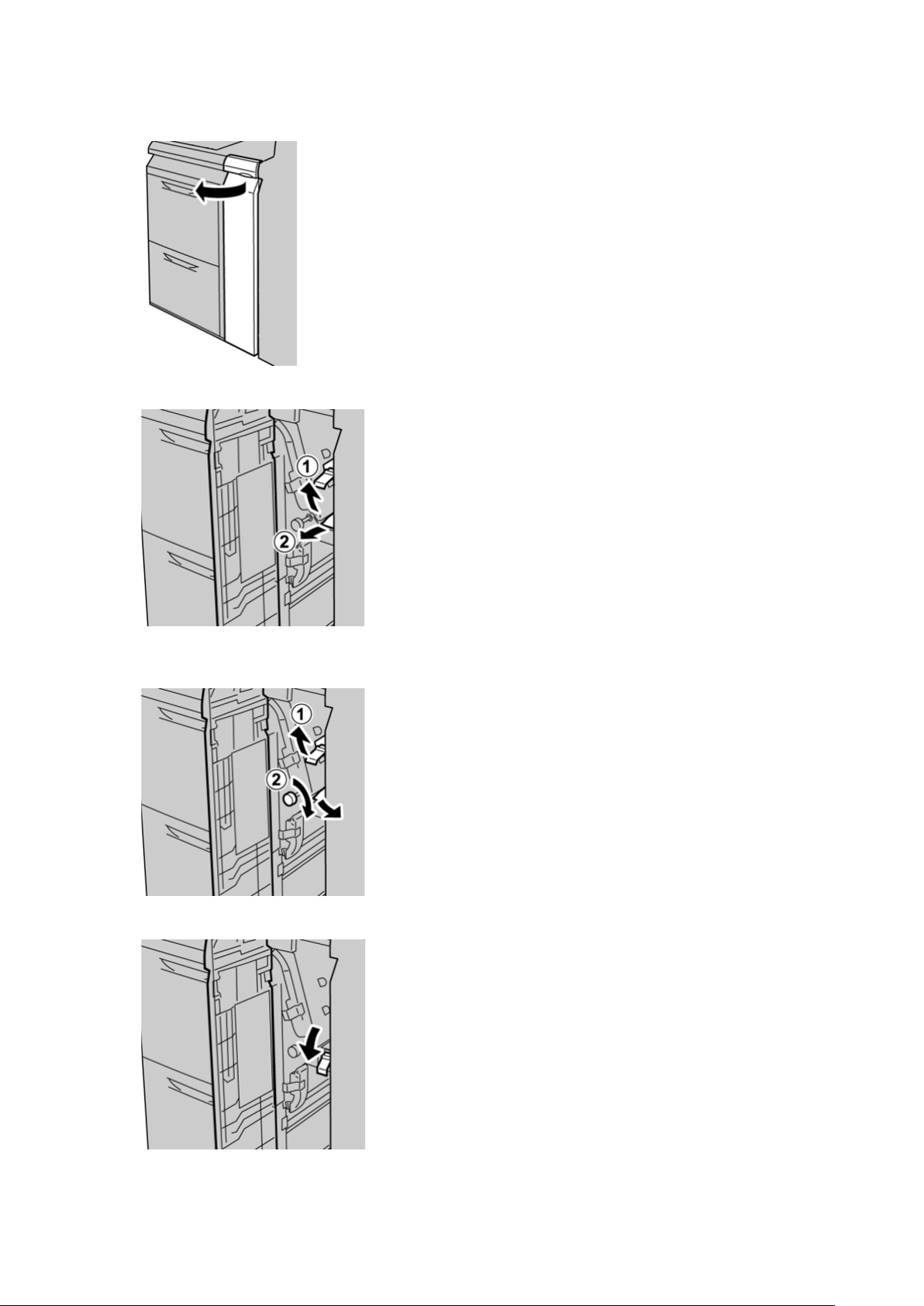
Solução de problemas
1. Abra a tampa dianteira do módulo do alimentador.
2. Mova a alavanca 1d para cima e remova o papel atolado.
3. Se não for possível remover o papel, gire o botão 1c no sentido horário e depois remova o
papel atolado.
4. Retorne a alavanca 1d à posição original.
58
Impressora Xerox®Versant®4100
Guia de Início Rápido
Page 59
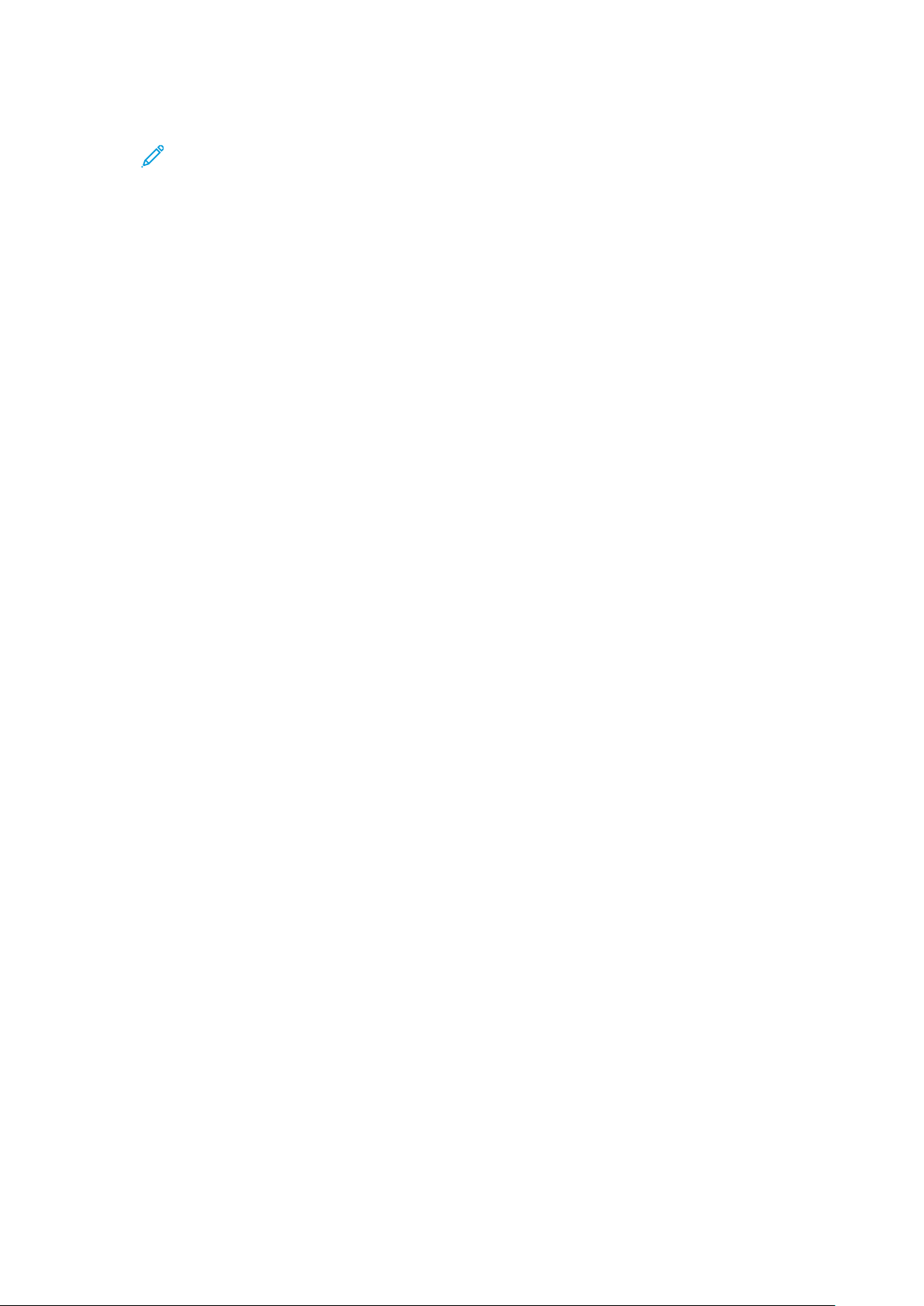
5. Feche a tampa dianteira do módulo do alimentador.
Nota: Se a tampa dianteira do módulo do alimentador não estiver totalmente fechada,
será exibida uma mensagem e a máquina não funcionará.
Solução de problemas
Impressora Xerox
Guia de Início Rápido
®
Versant®4100
59
Page 60

Solução de problemas
Informações sobre falhas
O seguinte ocorre quando há falhas, como atolamentos de papel, portas ou tampas abertas, ou
um mau funcionamento da impressora:
• A impressora interrompe o funcionamento e uma mensagem de falha é exibida na tela de se-
leção por toque da impressora.
• A mensagem de falha inclui uma ilustração gráfica que mostra o local da falha junto com uma
breve explicação das ações corretivas para eliminar a falha.
• Os atolamentos de papel podem ocorrer em várias áreas da impressora e em qualquer disposi-
tivo opcional conectado à impressora. Quando isso ocorrer, a ilustração muda para mostrar os
vários locais e as ações corretivas necessárias.
• Adicionalmente, se a falha ocorrer em um dispositivo opcional, um indicador se acende no pai-
nel de controle do dispositivo e mostra a área correspondente no dispositivo onde a falha
ocorreu.
Sempre consulte as informações a seguir ao eliminar atolamentos de papel:
• Não desligue a impressora ao remover atolamentos de papel.
• Os atolamentos de papel podem ser removidos com a impressora ainda ligada. Quando a
energia é desligada, todas as informações armazenadas na memória do sistema são
apagadas.
• Elimine todos os atolamentos de papel antes de retomar os trabalhos de impressão.
• Não toque nos componentes dentro da impressora. Isso pode causar defeitos de impressão.
• Certifique-se de que os atolamentos de papel, incluindo pequenos pedaços de papel rasgado,
tenham sido eliminados antes de continuar com os trabalhos de impressão.
• Remova o papel com cuidado para não rasgá-lo. Se o papel estiver rasgado, certifique-se de re-
mover todos os pedaços.
• Após remover os atolamentos de papel, feche todas as portas e tampas. A impressora não po-
de imprimir quando portas ou tampas estão abertas.
• Depois de eliminar um atolamento de papel, a impressão é automaticamente retomada a par-
tir do estado anterior ao atolamento.
• Se todos os atolamentos de papel não forem eliminados, uma mensagem de erro continuará
sendo exibida na tela de seleção por toque. Para eliminar os atolamentos restantes, consulte a
tela de seleção por toque para obter instruções e informações.
OObbtteerr IInnffoorrmmaaççõõeess ddee ffaallhhaa aa ppaarrttiirr ddaa tteellaa ddee
sseelleeççããoo ppoorr ttooqquuee
Quando ocorre uma falha, como atolamentos, portas ou tampas abertas, ou mau funcionamento
da impressora, a impressora interrompe a impressão e aparece uma mensagem na tela de seleção
por toque da impressora. Utilize o procedimento a seguir para obter informações e instruções
sobre corrigir a falha.
60
Impressora Xerox®Versant®4100
Guia de Início Rápido
Page 61

1. Na Página inicial na tela de seleção por toque, selecione o botão Falhas.
• Se houver apenas uma falha, a tela Falha é exibida.
Solução de problemas
• Se houver várias falhas, uma lista é exibida abaixo da ilustração gráfica na tela Inicial;
consulte a ilustração na próxima etapa.
Impressora Xerox
Guia de Início Rápido
®
Versant®4100
61
Page 62
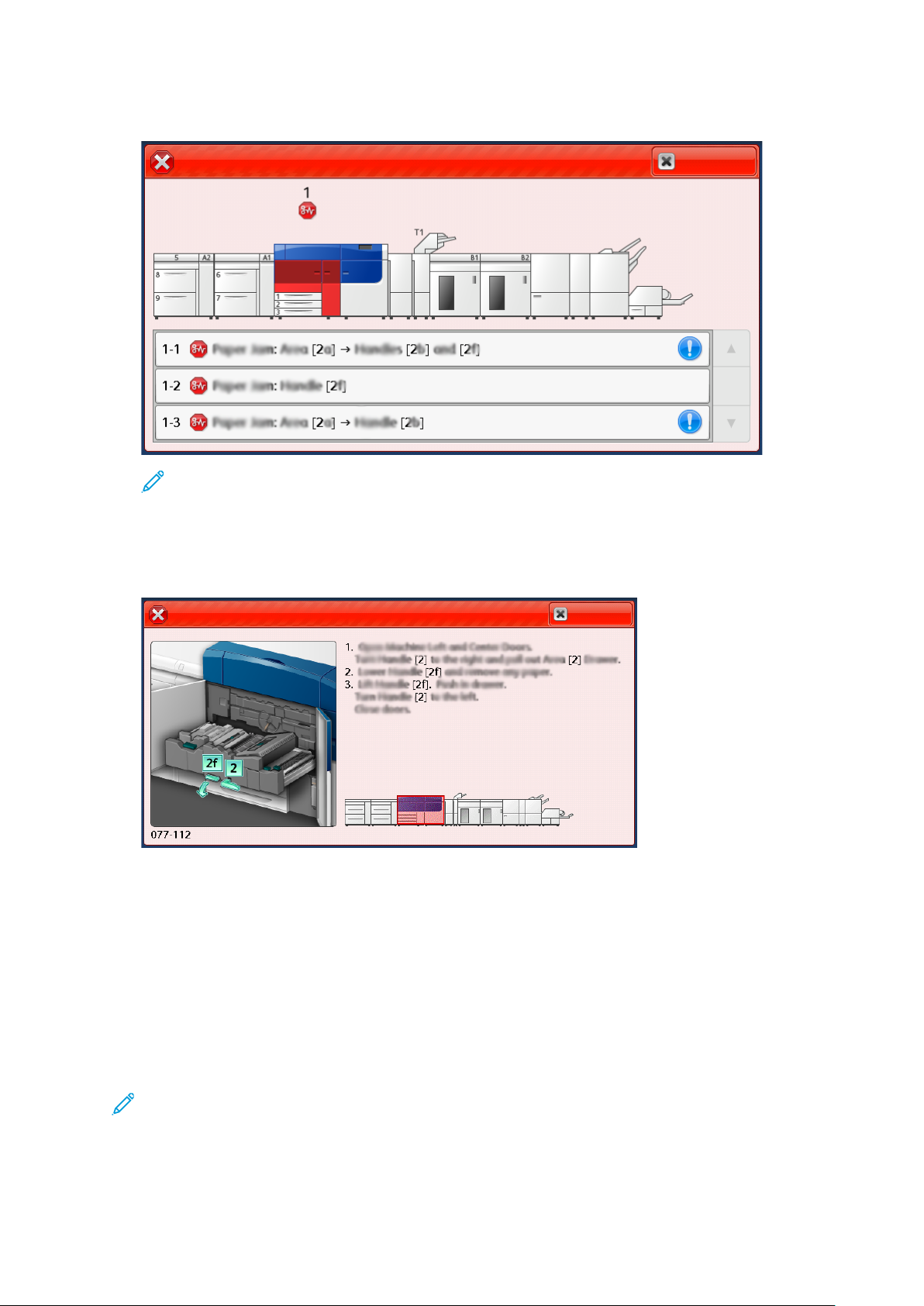
Solução de problemas
2. Selecione o primeiro item do topo da lista exibida.
Nota: Múltiplas falhas estão relacionadas em ordem decrescente com a última falha
sendo a número um. Corrija na ordem em que elas estão relacionadas começando com
a primeira e descendo a lista.
A tela Falha é exibida.
3. Para corrigir a falha, siga as instruções fornecidas na tela Falha.
Quando concluir, selecione Fechar.
4. Repita as etapas anteriores até corrigir todas as falhas.
Se uma falha não for corrigida, entre em contato com o administrador do sistema.
MMeennssaaggeennss ddee ffaallhhaa
Quando ocorre uma falha, como atolamentos, portas ou tampas abertas, ou mau funcionamento
da impressora, a impressora interrompe a impressão e aparece uma mensagem na tela de seleção
por toque da impressora. Uma ilustração mostra o local da falha com uma breve explicação de
ações corretivas para eliminar a falha. Se ocorrer uma falha em mais de um local, a ilustração é
alterada para indicar os vários locais e as ações necessárias de correção.
Nota: Para obter mais informações, consulte Obtendo informações de falha da Tela de
seleção por toque da impressora.
Informações e instruções detalhadas sobre a correção de uma falha estão disponíveis ao
selecionar o botão Falhas na tela Página inicial. A tela Falha é exibida.
62
Impressora Xerox®Versant®4100
Guia de Início Rápido
Page 63

Encontre o código da falha relacionado na parte inferior da tela Falha.
Solução de problemas
Impressora Xerox®Versant®4100
Guia de Início Rápido
63
Page 64

Solução de problemas
64
Impressora Xerox®Versant®4100
Guia de Início Rápido
Page 65
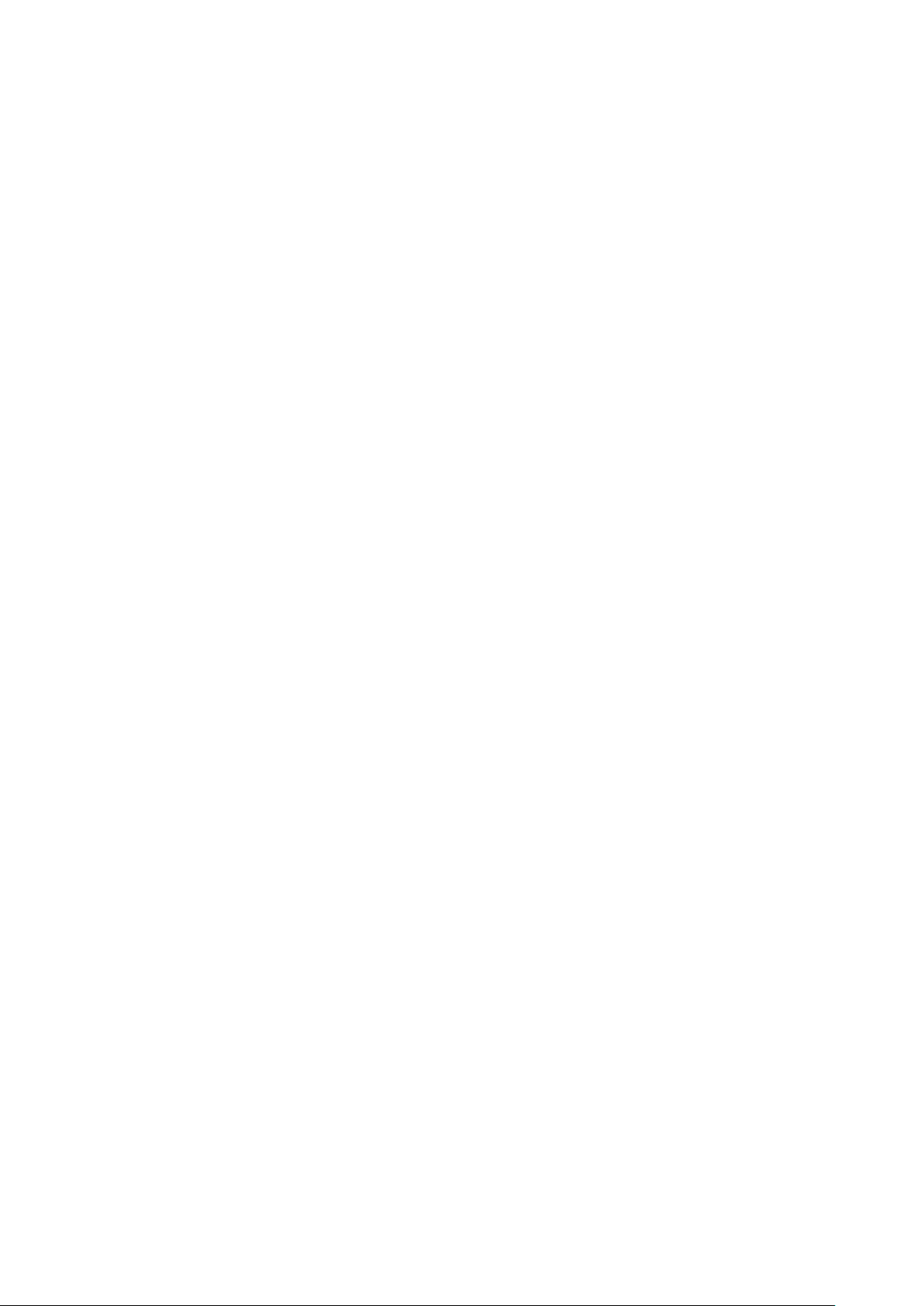
Page 66

